Nüvi 3490 serisi Kullanım kılavuzu
|
|
|
- Umut Ersöz
- 8 yıl önce
- İzleme sayısı:
Transkript
1 Nüvi 3490 serisi Kullanım kılavuzu
2 Bütün hakkı saklıdır. Burada açıkça belirtilenlerin dışında, bu kılavuzun hiçbir kısmı her hangi bir nedenle Garmin şirketinin önceden yazılı olarak belirttiği izin olmadan tekrar üretilemez, çoğaltılamaz, aktarılamaz, yayımlanamaz, internet üzerinden bilgisayar programına yüklenemez, ya da her hangi bir bellek kapsamında saklanamaz. Bu nedenle Garmin şirketi bu kılavuzun elektronik veya yazılı kopyasının bu telif hakkı bildiriminin tüm metnini içermesi ve bu kılavuzun veya her hangi bir düzeltilmiş baskısının izinsiz ticari dağıtımını kesinlikle yasaklaması koşuluyla bu kılavuzun tek bir kopyasının izlenmek ve kılavuzun veya düzeltilmiş bir baskısının bir kopyasını yazdırmak için sabit disk üzerine veya diğer elektronik bellek araçları üzerine yüklenmesine izin vermektedir. Bu kılavuz içindeki bilgiler haber verilmeksizin değiştirilebilir. Garmin şirketi yaptığı değişiklikleri veya gelişmeleri her hangi bir kişiye veya kuruma bildirme zorunluluğu olmadan ürünlerini değiştirme ve geliştirme ve içerikte değişikler yapma hakkına sahiptir. Bu ve diğer Garmin ürünlerinin kullanımı ve çalıştırılması ile ilgili son güncellemeler ve ek bilgi için Garmin web sitesini( adresini ziyaret edin. Garmin, Garmin logosu, nüvi ve MapSource ABD de ve diğer ülkelerde tescili bulunan Garmin Ltd. nin ya da yan kuruluşlarının ticari markalarıdır. cityxplorer, ecoroute, mytrends, nümaps Guarantee, nümaps Lifetime, mygarmin ve traffictrends Garmin Ltd. nin ya da yan kuruluşlarının ticari markalarıdır. Bu ticari markalar Garmin in izni olmadan kullanılamazlar. Bluetooth sözcük işareti ve logoları Bluetooth SIG, Inc. e aittir ve bu isimlerin Garmin tarafından her kullanımı lisans altındadır. Windows ve Windows NT Amerika Birleşik Devletleri nde ve/veya diğer ülkelerde Microsoft Corporation ın tescilli ticari markasıdır. Mac, Apple Computer, Inc. in tescilli ticari markasıdır. microsd, SD-3C,LLC nin ticari markasıdır. Audible.com ve AudibleReady Audible,Inc Audible ın tescilli ticari markalarıdır. HD Radio ibiquity Digital Corporation ın tescilli ticari markasıdır. Android Google Inc. in ticari markasıdır..
3 İçindekiler Tablosu Başlarken 1 Aygıtı Araç Gücüne Bağlama... 1 mydashboard Hakkında... 2 Uyku Modu Hakkında... 4 Ekran Parlaklığını Ayarlama... 4 Ana Ses Düzeyini Ayarlama... 4 Otomatik Ses Hakkında... 4 Durum Çubuğu Simgeleri... 5 Uydu Sinyalleri... 5 Ekran Butonlarını Kullanma... 6 Ekran Klavyesini Kullanma... 7 Kısayollar Hakkında... 7 Konumları Bulma... 8 Konumlar Hakkında... 8 Arama Araçları Hakkında Ev Konumu Kaydetme Son Bulunan Yerleri Bulma Park Yeri Bulma nüvi 3490 Series Owner s Manual Simule Edilmiş Bir Konum Ayarlama Konumları Kaydetme Ses Komutu 17 Sesli Komut Hakkında Navigasyon 20 Bir Rota Başlatma Bir Otomobil Rotası Takip Etme Çıkış Hizmetleri Hakkında Yol Özelliklerini Önleme Özel Önlemeler Hakkında Gelişmiş Varyantları Etkinleştirme Yol Dışı Seyretme Harita Sayfaları 26 Haritayı Kişiselleştirme Dönüşleri Görüntüleme Güncel Konum Bilgisini Görüntüleme Yaya Rotaları Eller Serbest Telefon Görüşmeleri 32 Eller Serbest Arama Yapma Hakkında iii
4 Telefonunuzu Eşleştirme Bir Arama Yapma Bir Çağrı Alma Arama Kaydını Kullanma Gelen Çağrı Seçeneklerini Kullanma Ev Telefon Numarası Kaydetme Uygulamaları Kullanma 35 Yardım Özelliğini Kullanma Smartphone Bağlantısı Hakkında Garmin Live Hizmetleri Hakkında ecoroute Hakkında mygarmin Mesajlarını Görüntüleme Hava Durumunu Görüntüleme Sesli Kitaplar Hakkında Bir Yolculuk Planlama Resimleri Görüntüleme Önceki Rotaları ve Varış Yerlerini Görüntüleme Dünya Saatini Kullanma Ortam Yürütücüsünü Kullanma iv Bir Video Oynatma Bir Alarm Kurma Park Yeri Bulma Son Park Noktanızı Bulma Hesap Makinesini Kullanma Birimleri Dönüştürme Dil Rehberini Kullanma Trafik 51 Trafik Özelliğini Etkinleştirme Trafik Verisi Alma Trafik Alıcısı Rotanızdaki Trafik Durumu Bölgenizdeki Trafik Durumu Trafik Verisini Anlama Trafik Kameraları Hakkında Trafik Abonelikleri Veri Yönetimi Dosya Türleri Hafıza Kartları Hakkında Bilgisayarınızdan Dosyaları Aktarma nüvi 3490 Series Owner s Manual
5 Dosyaları Silme Aygıtı Kişiselleştirme 59 Harita ve Araç Ayarları Navigasyon Ayarları Görüntü Ayarları Bluetooth Ayarları Trafik Ayarları Birimler ve Zaman Ayarları Dil ve Klavye Ayarları Yakınlık Alarmları Ayarları Aygıt ve Güvenlik Ayarları Ayarları Geri Yükleme Ekler 65 Güç Kabloları Aygıtınızın Bakımını Sağlama Araç Güç Kablosundaki Fitili Değiştirme Gösterge Paneline Monte Etme Aygıtı, Kızağı ve Yuvayı Çıkarma Haritaları Güncelleme Ek Haritalar Satın Alma nüvi 3490 Series Owner s Manual Güvenlik Kameraları Özel İlgilenilen Noktalar Aksesuarları Satın Alma Sorun Giderme Indeks 73 v
6
7 Başlarken UYARI : Ürün uyarıları ve diğer önemli bilgiler için ürün kutusunda bulunan Önemli Güvenlik ve Ürün Bilgisi rehberine bakın. 1 Aygıtı monte edin(sayfa 1). 2 Aygıtı kayıt ettirin(sayfa 3). 3 Güncellemeleri kontrol edin. Yazılım güncellemeleri(sayfa 3). Ücretsiz harita güncellemesi(sayfa 3). Aygıtı Araç Gücüne Bağlama UYARI Bu ürün lityum-iyon pil içermektedir. Pilin aşırı ısıya maruz bırakılmasından kaynaklanan kişisel yaralanma veya ürün hasarı olasılığını önlemek için, araçtan ayrılırken aygıtı araçtan çıkarın ya da doğrudan güneş ışığı almayan bir yerde saklayın. Aygıtınızı pil gücü ile kullanmadan önce, onu şarj etmelisiniz. 1 Araç güç kablosunu ➊ yuvadaki ➋. USB girişine takın. 2 Yuvayı ön cam vantuzuna ➌. yerleştirin. 3 Vantuzu ön cama bastırın ve kaldıracı ➍ ön cama doğru kaldırın. 4 Aygıtın alt kısmını yuvaya sabitleyin. 5 Aygıt yerine oturuncaya kadar aygıtı geriye doğru eğin. nüvi 3490 Series Owner s Manual 1
8 ➊ ➋ ➌ ➍ 6. Araç güç kablosunun diğer ucunu aracınızdaki bir güç çıkışına takın. 7. Gerekirse, harici anteni trafik alıcısına takın ve vantuz kullanarak onu ön cama sabitleyin. mydashboard Hakkında Aygıtınızı kayıt etmek, yazılım ve harita güncellemelerini kontrol etmek, ürün kılavuzlarına erişmek ve daha fazlası için mydashboard özelliğini kullanın. mydashboard özelliğini Ayarlama 1 USB kablosunu aygıttaki USB girişine. ➋ ➊ 2 USB kablosunu ➊ bilgisayarınızdaki USB bağlantısına ➋ takın. 3 3www.garmin.com/dashboard adresine gidin. 4 Ekran talimatlarını takip edin. 2 nüvi 3490 Series Owner s Manual
9 Aygıtı Kayıt Etme 1 mydashboard özelliğinden, Şimdi Kaydet kısmına tıklayın. 2 Ekran talimatlarını takip edin. Yazılımı Güncelleme 1 mydashboard özelliğini açın(sayfa 2). 2 Yazılım Güncellemeleri başlığı altında, Şimdi Güncelle kısmını tıklayın. 3 Ekran talimatlarını takip edin. nümaps Guarantee Bir adet ücretsiz harita güncellemesi almak için(mevcutsa), aracınızı sürerken uydu sinyalleri edindikten sonra 90 gün içinde com adresinden aygıtınızı kayıt ettirin. Telefonla kayıt ettirirseniz veya aracınızı sürerken ilk kez uydu sinyalleri aldıktan sonra 90 günden daha uzun süre beklerseniz, ücretsiz harita güncellemesi alamazsınız. Daha fazla bilgi için, adresine gidin. Haritaları Güncelleme 1 mydashboard özelliğini açın(sayfa 2). 2 Aygıtı kayıt ettirin(sayfa 3). 3 Bir tercih yapın: Harita Güncellemeleri başlığı altında, Şimdi Güncelle kısmını tıklatın. Ücretsiz bir harita güncellemesi artık mevcut değilse, Şimdi Satın Al kısmını tıklatın. 4 Ekran talimatlarını takip edin. Aygıtı Kapatma Aygıtı tamamen kapatabilirsiniz. 1 Güç tuşunu basılı tutun ➊. ➊ nüvi 3490 Series Owner s Manual 3
10 NOT: Güç tuşunu 4 saniyeden daha kısa bir süre basılı tutarsanız, aygıt uyku moduna girecektir. 2 Kapalı seçeneğine basın. Aygıtı Sıfırlama Aygıt çalışmıyorsa, sıfırlamayı deneyin. 10 saniye boyunca Güç tuşunu basılı tutun. Uyku Modu Hakkında Aygıtınızı kullanmadığınız zamanlarda pil gücünden tasarruf etmek için uyku modunu kullanın. Uyku modu çok az pil gücü kullanır ve aygıtınız uyku modunda olduğu zaman pil şarjınız haftalarca sürebilir. Uyku Moduna Girme Güç tuşuna basın. Uyku Modundan Çıkma Aygıt uyku modundayken, Güç tuşuna basın ve. simgesini çift tıklatın. Ekran Parlaklığını Ayarlama 1 Ayarlar > Görüntü > Parlaklık seçeneklerine girin. 2 Parlaklığı ayarlamak için kaydırıcı çubuğu kullanın. Ana Ses Düzeyini Ayarlama 1 Ses seçeneğine basın. 2 Bir tercih yapın: Sesi ayarlamak için kaydırıcı çubuğu kullanın. Select simgesine basın. Navigasyon uyarıları, aramalar ve ortam oynatıcı için sesi ayarlamak için > 4 nüvi 3490 Series Owner s Manual
11 Ses Karıştırıcı seçeneklerine girin ve kaydırıcı çubukları kullanın. Otomatik Ses Hakkında Eller serbest arama yapabilme özelliği olan aygıtlarda, otomatik ses özelliği araçtaki arkaplan gürültüsüne göre aygıtın ses seviyesini ayarlamasını sağlar. Sayfa 32 ye bakın. Otomatik ses kontrolü arkaplan gürültüsü düşük olduğunda aygıtın sesini kısar ve arkaplan gürültüsü artınca ses seviyesini yükseltir. Otomatik Ses Özelliğini Etkinleştirme Aygıtınız arkaplan gürültüsünün seviyesine göre sesi otomatik olarak artırır veya azaltır. 1 Ses > > Otomatik Ses seçeneklerine girin. 2 Etkin > Kaydet seçeneklerine basın.. Durum Çubuğu Simgeleri Durum çubuğu ana menünün üst kısmında yer alır. Durum çubuğu simgeleri aygıttaki özellikler hakkında bilgi görüntüler. Ayarları değiştirmek veya ek bilgi görüntülemek için bazı simgeleri seçebilirsiniz. nüvi 3490 Series Owner s Manual 5
12 GPS sinyal durumu. Bluetooth teknolojisi durumu(uyumlu bir aygıta bağlandığında görünür). Ulaşım modu göstergesi. Güncel saat. Pil durumu. Smartphone Link durumu(smartphone Bağlantısına bağlandığında görünür). Sayfa 36 ya bakın. Uydu Sinyalleri Aygıt açıldıktan sonra, uydu sinyallerini almaya başlar. Uydu sinyallerini alması için aygıtın gökyüzünü açık bir şekilde görmesi gerekir. Çubukların en az biri yeşil olduğu zaman, aygıtınız uydu sinyallerini almıştır. GPS Uydu Sinyallerini Görüntüleme GPS hakkında daha fazla bilgi için, aboutgps adresine gidin. simgesini basılı tutun. Ulaşım Modları Otomobil modu Yaya modu Rota izleme ve navigasyon ulaşım modunuza göre farklı olarak hesaplanır. Örneğin, otomobil modunda, tahmini varış süresi rotadaki yolların hız limiti kullanılarak hesaplanır. Yaya modu varış zamanını yürüme hızına göre hesaplar. NOT: Yaya rotaları ana yolları kapsamaz. Aygıtınızda yüklenmiş cityxplorer haritaları varsa, yaya rotaları toplu taşımayı kapsayacaktır(sayfa 31). Bir Ulaşım Modu Seçme simgesine basın. 6 nüvi 3490 Series Owner s Manual
13 Pil Bilgisi Aygıt güce bağlandıktan sonra, aygıt şarj olmaya başlar. Durum çubuğundaki simge dahili pilin durumunu belirtir. Pil göstergesinin doğruluğunu artırmak için, pilin şarjını tamamen bitirmeli ve ardından dolana kadar şarj etmelisiniz. Aygıt tamamen şarj olana kadar aygıtı prizde çıkarmayın. Ekran Butonlarını Kullanma Ana menüye geri dönmek için simgesine basın. Ana menüye hemen geri dönmek için simgesini basılı tutun. Daha fazla seçenek görüntülemek için veya simgesine basın. Daha hızlı gezinmek için veya simgesini basılı tutun. Güncel ekran için seçenekler menüsünü görüntülemek için simgesine basın. Ekran Klavyesini Kullunma Klavye düzenini değiştirmek için Dil ve Klavye ayarlarına bakın(sayfa 63). Bir harf ya da bir rakam yazmak için klavyede bir karaktere basın. Bir boşluk eklemek için simgesine basın. Bir karakteri silmek için simgesini basılı tutun. Tüm girişi silmek için simgesine basın. Klavye dil modunu seçmek için simgesine basın. Noktalama işaretleri gibi özel karakterleri girmek için simgesine basın. Büyük-küçük harf seçimi için simgesine basın. nüvi 3490 Series Owner s Manual 7
14 Kısayollar Hakkında Kısayolları Nereye? Menüsüne ekleyebilirsiniz. Kısayol bir konuma, kategoriye ya da arama aracına işaret edebilir. Kısayol Simgesi Ekleme Nereye? Menüsü 36 adet kısayol simgesi içerebilir. 1 Nereye? > Kısayol Ekle seçeneklerine girin. 2 Bir öğe seçin. Kısayolu Kaldırma 1 Nereye? > > Kısayol(ları)u Kaldır seçeneklerine girin. 2 Kaldırmak istediğiniz kısayolu seçin. 3 Onaylamak için kısayola yeniden basın. KONUMLARI BULMA Aygıt konumları bulmak için bir çok yöntem sunmaktadır. Kategoriye göre(sayfa 8) Diğer bir konumun yakınında(sayfa 10) İsmi heceleyerek(sayfa 11) Adrese göre(sayfa 11) Son bulunan konumları kullanarak(sayfa 14) Koordinatları kullanarak(sayfa 12) Haritayı kullanarak(sayfa 13) Kaydedilen konumları kullanarak(sayfa 15) 8 nüvi 3490 Series Owner s Manual
15 Konumlar Hakkında Aygıtınızda yüklenmiş olarak bulunan ayrıntılı haritalar restoranlar, oteller ve araba servisleri gibi konumları içerir. Yakındaki iş merkezlerini ve ilgi çekici yerleri aramak için kategorileri kullanabilirsiniz. Kategoriye Göre Bir Konum Bulma 1 Nereye? Seçeneğine basın. 2 Bir kategori seçin ya da Kategoriler seçeneğine basın. 3 Gerekirse, alt kategori seçin. 4 Bir konum seçin. Bir Kategoride Arama Yapma Arama sonuçlarınızı daraltmak için, bazı kategoriler içerisinde arama yapabilirsiniz. 1 Nereye? Seçeneğine basın. 2 Bir kategori seçin ya da Kategoriler seçeneğine basın. 3 Gerekirse, alt kategori seçin. 4 Gerekirse, arama çubuğuna ismin tümünü ya da bir kısmını yazın(sayfa 9). Arama Çubuğunu Kullanarak Bir Konum Bulma Bir kategori, marka ismi, adres ya da şehir adı yazarak konumları aramak için arama çubuğunu kullanabilirsiniz. 1 Nereye? Seçeneğine basın. 2 Arama çubuğuna ➊ basın. ➊ 3 Arama terimi yazın. Önerilen arama terimleri siz yazarken arama çubuğunun alında görüntülenir. 4 Bir tercih yapın: nüvi 3490 Series Owner s Manual 9
16 Bir iş türünü aramak için, sinema salonları gibi bir kategori adı yazın. İsme göre bir iş türü aramak için, ismin tamamını ya da bir kısmını yazın. Yakınınızda bulunan bir adresi aramak için, sokak numarasını ve sokak adını yazın. Başka bir şehirdeki bir adresi aramak için, sokak numarasını, sokak adını, şehri ve eyaleti yazın. Bir şehri aramak için, şehri ve eyaleti yazın. Koordinatları aramak için, enlem ve boylam koordinatlarını yazın. 5 Bir tercih yapın: Önerilen bir arama terimini kullanarak arama yapmak için, terimi seçin. Yazdığınız metni kullanarak arama yapmak için simgesine basın 6 Gerekirse, bir konum seçin. Arama Bölgesini Değiştirme Varsayılan ayar olarak, aygıtınız sizin güncel konumunuza en yakın olan konumları bulur. Başka bir şehrin ya da konumun yakınındaki bir konumu da bulabilirsiniz. 1 Nereye? > Yakınında Arama Yapma seçeneklerine girin. 2 Bir seçim yapın. 3 Gerekirse, bir konum seçin. Kapalı ya da Kayıp Bir Konumu Bildirme Arama sonuçlarınızda geçersiz ya da hatalı bir konum yer alıyorsa, hatayı Garmin e bildirebilir ve bu konumu ileride yapacağınız aramalardan kaldırabilirsiniz. 1 Bir konumu arayın(sayfa 8). 2 Arama sonuçlarından bir konum seçin. 3 simgesine basın 4 > Düzenle seçeneklerine girin. 10 nüvi 3490 Series Owner s Manual
17 5 Kapalı Olarak Bildir ya da Kayıp Olarak Bildir seçeneklerinden birine basın. Smartphone Bağlantısına bağlandığınızda(sayfa 36 ya bakın) ya da bilgisayarınızı kullanarak aygıtınızı mydashboard özelliğine bağladığınızda(sayfa 2 ye bakın) bu bilgi Garmin e gönderilir. Konum Bilgisini Düzenleme Arama sonuçlarında görüntülenen bir konumun adresini veya telefon numarasını değiştirebilirsiniz. 1 Bir konumu arayın. 2 Arama sonuçlarından, bir konum seçin. 3 simgesine basın 4 > Düzenle seçeneklerine girin. 5 Adres ya da Telefon Numarası seçeneğine basın ve yeni bilgiyi yazın. İlgilenilen Bir Noktayı Derecelendirme İlgilenilen bir noktaya bir yıldız derecelendirmesi yapabilirsiniz. 1 Bir konumu arayın(sayfa 8). 2 Arama sonuçlarından bir konum seçin. 3 simgesine basın 4 İlgilenilen noktayı derecelendirmek için yıldızlara basın. Yıldız derecelendirmesi aygıtınızda güncellenir. Arama Araçları Hakkında Ekran klavyesini kullanarak ya da konumun adresini ya da koordinatlarını girerek konumları arayabilirsiniz. Benzin İstasyonlarını ve Ücretlerini Bulma Bu özelliği kullanmadan önce, Yakıt Ücreti hizmetine abone olmalısınız ve aygıtınız Smartphone Link(sayfa 36) özelliğini çalıştıran desteklenen bir telefona bağlı olmalıdır. Bu özelik tüm bölgelerde mevcut değildir. Yakındaki benzin istasyonlarını bulabilir ve benzin fiyatlarını karşılaştırabilirsiniz. nüvi 3490 Series Owner s Manual 11
18 1 Nereye? > Kategoriler > Yakıt Ücretleri seçeneklerine girin. 2 Gerekirse, > Yakıt Türü seçeneklerine girin, bir yakıt türü seçin ve :Kaydet e basın. 3 Bir benzin istasyonu seçin. Bir Adres Bulma NOT: Adımların sırası aygıtınızda yüklü olarak bulunan harita verisine göre değişiklik gösterebilir. 1 Nereye? > Adres seçeneklerine girin. 2 Adres numarasını yazın ve Bitti seçeneğine basın. 3 Sokak adını yazın ve İleri seçeneğine basın. 4 Gerekirse, şehri, eyaleti ya da vilayeti değiştirmek için Orada Arama Yap seçeneğine basın. 5 Gerekirse, şehir, eyalet ya da vilayet seçin. 6 Gerekirse, adresi seçin. Bir Şehir Bulma 1 Nereye? > Kategoriler > Şehirler seçeneklerine girin. 2 Aramaya Gir seçeneğine basın. 3 Bir şehir adı yazın ve simgesine basın. 4 Bir şehir seçin. Bir Kavşak Arama Bir kavşak bulmadan önce, kavşak arama aracına bir kısayol eklemelisiniz(sayfa 7). 1 Nereye? > Kategoriler > Kavşaklar seçeneklerine girin. 2 Bir eyalet ya da vilayet seçin. NOT: Gerekirse, ülkeyi, eyaleti veya vilayeti değiştirmek için Eyalet ya da Ülke seçeneğine basın. 3 İlk sokak adını yazın ve İleri seçeneğine basın. 12 nüvi 3490 Series Owner s Manual
19 4 Gerekirse, sokağı seçin. 5 İkinci sokak adını yazın ve İleri seçeneğine basın. 6 Gerekirse, sokağı seçin. 7 Gerekirse, kavşağı seçin. Koordinatları Kullanarak Bir Konum Bulma Koordinatları kullanarak bir konum bulmadan önce, koordinatlar arama aracına bir kısayol eklemelisiniz(sayfa 7). Enlem ve boylam koordinatlarını kullanarak bir konum bulabilirsiniz. Yer önbellek özelliğinde bu seçenek işinize yarayacaktır. 1 Nereye? > Kategoriler > Koordinatlar seçeneklerine girin. 2 Gerekirse, > Format seçeneklerine girin, kullandığınız harita türü için doğru koordinat formatını seçin ve Kaydet e basın. 3 Enlem koordinatını seçin. 4 Yeni koordinatı yazın ve Bitti ye basın. 5 Boylam koordinatını seçin. 6 Yeni koordinatı yazın ve Bitti ye basın. 7 Haritada Görüntüle seçeneğine basın. Haritayı Tarayarak Bir Konum Bulma Restoranlar, oteller ve benzin istasyonları gibi harita verisinde dahili olarak bulunan yerleri bulmadan önce, yol boyunca bulunan yerler için harita katmanını etkinleştirmelisiniz(sayfa 26). 1 Haritayı Görüntüle seçeneğine basın. 2 Aranacak bölgeyi görüntülemek için haritayı sürükleyin ve haritayı büyütün. 3 Gerekirse, sadece belli kategorideki yerleri görüntülemek için, simgesine basın ve bir kategori simgesi seçin. Konum işaretçileri ( veya mavi bir nokta] haritada görünür. 4 Bir tercih yapın: nüvi 3490 Series Owner s Manual 13
20 Bir konum işaretçisi seçin. Sokak, kavşak ya da adres konumu gibi bir nokta seçin. 5 Gerekirse, ek bilgi görüntülemek için konum açıklamasına basın. Bir Kategori İçerisinde Arama Yapma İlgilenilen bir nokta için aramayı yaptıysanız, belirli kategoriler seçtiğiniz son dört varış yerini görüntüleyen bir Hızlı Arama listesi görüntüler. 1 Nereye? Seçeneğine basın. 2 Bir kategori seçin veya Kategoriler başlığına basın. 3 Uygulanabiliyorsa, Hızlı Arama Listesinden bir varış yeri seçin. ➊ 4 Gerekirse, uygun varış yerini seçin. Bir Ev Konumu Kaydetme En sık gittiğiniz konumu ev konumunuz olarak ayarlayabilirsiniz. 1 Nereye? > > Ev Konumu Oluştur seçeneklerine girin. 2 Adresimi Yaz, Güncel Konumumu Kullan ya da Son Bulunan seçeneklerinden birini seçin. Konum Kaydedilen menüsünde EV olarak kaydedilir(sayfa 15). Eve Gitme Nereye? > Eve Git seçeneklerine girin. 14 nüvi 3490 Series Owner s Manual
21 Ev Konumu Bilgisini Düzenleme 1 Nereye? > Kaydedilen > Ev seçeneklerine girin. 2 > > Düzenle öğelerine basın. 3 Değişikliklerinizi yapın. 4 Bitti seçeneğine basın. Son Bulunan Yerleri Bulma Aygıtınız bulduğunuz son 50 konumu kaydeder. 1 Nereye? > Son seçeneklerine girin. 2 Bir konum seçin. Son Bulunan Yerler Listesini Silme Nereye? > Son > seçeneklerine girin. > Sil > Evet Park Yeri Bulma 1 Nereye? > Kategoriler > Park Yeri seçeneklerine girin. 2 Bir park yeri seçin. Simule Edilmiş Bir Konum Ayarlama İç mekandaysanız veya uydu sinyalleri almıyorsanız, simule edilmiş bir konumu ayarlamak için GPS i kullanabilirsiniz. 1 Ayarlar > Navigasyon seçeneklerine girin. 2 GPS Simülatörü seçeneğine basın. 3 Ana menüden, Haritayı Görüntüle öğesine basın. 4 Haritadan bir bölge seçin. Konumun adresin ekranın alt kısmında görünür. 5 Konum açıklamasına basın. 6 Konumu Ayarla seçeneğine basın. nüvi 3490 Series Owner s Manual 15
22 Konumları Kaydetme Konumları kaydedebilirsiniz, böylece onları hemen bulabilir ve onlara giden rotalar oluşturabilirsiniz. Bir Konumu Kaydetme 1 Bir konum arayın(sayfa 8). 2 Arama sonuçlarından, bir konumu seçin. 3 simgesine basın. 4 > Kaydet öğelerine basın. 5 Gerekirse, bir isim yazın ve Bitti seçeneğine basın. Güncel Konumunuzu Kaydetme 1 Haritadan, araç simgesini seçin. 2 Kaydet e basın. 3 Bir isim yazın ve Bitti seçeneğine basın. 4 Tamam a basın. Kaydedilen Konuma Giden Bir Rota Başlatma 1 Nereye? > Kaydedilen seçeneklerine girin. 2 Gerekirse, bir kategori seçin veya Tüm Kaydedilen Yerler seçeneğine basın. 3 Bir konum seçin. 4 Git! Seçeneğine basın. Kaydedilen Bir Konumu Düzenleme 1 Nereye? > Kaydedilen seçeneklerine girin. 2 Gerekirse, bir kategori seçin. 3 Bir konum seçin. 4 simgesine basın. 16 nüvi 3490 Series Owner s Manual
23 5 > Düzenle seçeneklerine girin. 6 Bir tercih yapın: İsim seçeneğine basın. Telefon numarası seçeneğine basın. Kategorileri Sık Kullanılan olarak atamak için, Kategoriler seçeneğine basın. Sık Kullanılan konumu bir resim ile birlikte kaydetmek için, Resim Ata seçeneğine basın(sayfa 45). Sık Kullanılan konumu haritada işaretlemek için kullanılan sembolü değiştirmek için Harita Sembolünü Değiştir seçeneğine basın. 7 Bilgiyi düzenleyin. 8 Bitti seçeneğine basın. Kategorileri Kaydedilen Bir Konuma Atama Kaydedilen konumlarınızı organize etmek için özel kategoriler ekleyebilirsiniz. NOT: 12 den fazla konum kaydettikten sonra kategoriler kaydedilen konumlar menüsünde görüntülenir. 1 Nereye? > Kaydedilen seçeneklerine girin. 2 Bir konum seçin. 3 simgesine basın. 4 > Düzenle > Kategoriler seçeneklerine girin. 5 Virgül ile ayırarak bir ya da daha fazla kategori ismi yazın. 6 Gerekirse, önerilen bir kategori seçin. 7 Bitti seçeneğine basın. nüvi 3490 Series Owner s Manual 17
24 Kaydedilen Bir Konumu Paylaşma Harita verisinde bulunmayan bir işyerinin konumunu kaydederseniz, bunu Garmin ile paylaşabilirsiniz, böylece bu konum ileriki harita güncellemelerine eklenir ve Garmin topluluğu ile paylaşılabilir. 1 Nereye? > Kaydedilen seçeneklerine girin. 2 Gerekirse, bir kategori seçin. 3 Bir konum seçin. 4 simgesine basın. 5 Konumu Paylaş öğesine basın. 6 Konuma uygulanan bir ya da daha fazla kategoriyi yazın ve Bitti seçeneğine basın. 7 Paylaş öğesini seçin.. Bu bilgi, Smartphone Link özelliğine bağlandığınızda veya bilgisayarınıza kullanarak aygıtınızı mygarmin özelliğine bağladığınızda Garmin e gönderilir). Kaydedilen Bir Konumu Silme NOT: Silinen konumlar geri yüklenemez. 1 Nereye? > Kaydedilen seçeneklerine girin. 2 > Kaydedilen Konumları Sil seçeneklerine girin. 3 Silmek için kaydedilen konumların yanındaki kutuyu işaretleyin ve Sil seçeneğine basın. SES KOMUTU Ses Komutu Hakkında NOT: Ses Komutu tüm diller ve bölgeler için geçerli değildir ve tüm modellerde bulunmayabilir. Ses Komutu sözcükleri ve komutları söyleyerek aygıtınızı kullanmanızı sağlar. Ses Komutu menüsü sesli uyarılar ve mevcut komutların bir listesini sunar. 18 nüvi 3490 Series Owner s Manual
25 Uyandırma Sözcüğünü Ayarlama Uyandırma sözcüğü Ses Komutu özelliğini aktive etmek için söyleyeceğiniz bir sözcüktür. Varsayılan uyandırma sözcüğü Voice Command tir. İPUCU: Kısa bir uyandırma sözcüğü kullanarak tesadüfi Ses Komutu aktivasyonu olasılığını azaltabilirsiniz. 1 Uygulamalar > Ses Komutu > Sözcüğü Kişiselleştir seçeneklerine girin. 2 Yeni bir uyandırma sözcüğü yazın. Aygıt siz sözcüğü yazarken uyandırma sözcüğünün gücünü belirtir. 3 Bitti seçeneğine basın. Ses Komutunu Etkinleştirme Uyandırma sözcüğünüzü söyleyin. Ses Komutu menü açılacaktır. Ses Komutu İpuçları Aygıta doğru normal bir ses tonunda konuşun. Sesin tanınmasını sağlamak için radyo sesleri gibi arkaplan gürültüsünü azaltın. Komutları ekranda göründükleri gibi söyleyin. Aygıttan gelen sesli uyarılara gerektiği gibi cevap verin. Tesadüfi Ses Komutu aktivasyonu olasılığını azaltmak için uyandırma sözcüğünün uzunluğunu artırın. Aygıt Ses Komutu modunda girerken ve çıkarken iki adet ton sesini dinleyin. Ses Komutunu Kullanarak Bir Rota Başlatma Popüler, iyi bilinen konumların isimlerini söyleyebilirsiniz. 1 Uyandırma sözcüğünüzü söyleyin(sayfa 17). 2 Konumu Bul deyin. nüvi 3490 Series Owner s Manual 19
26 3 Sesli uyarıyı dinleyin ve konumun adını söyleyin. Konumların listesi açılacaktır. 4 Çizgi numarasını söyleyin. 5 Seyret deyin. Bir Adres Bulma 1 Ses Komutu deyin. 2 Adres Bul deyin. 3 Tam adresi söyleyin. Talimatları Susturma Aygıtın sesini kısmadan Ses Komutunun sesli uyarılarını devre dışı bırakabilirsiniz. 1 Uygulamalar > Ses Komutu > seçeneklerine girin. 2 Talimatları Sustur > Etkin seçeneklerine girin. 20 nüvi 3490 Series Owner s Manual
27 Ses Komutunu Devre Dışı Bırakma Konuşma esnasında sizin tesadüfen Ses Komutu özelliğini etkinleştirmenizi engelleyen Ses Komutunu devre dışı bırakabilirsiniz. 1 Uygulamalar > Ses Komutu > seçeneklerine girin. 2 Ses Komutu > Devre Dışı Bırak seçeneklerine basın. Navigasyon Bir Rota Başlatma 1 Bir konumu arayın(sayfa 9). 2 Bir konum seçin. 3 Git! Seçeneğine basın. 4 Gerekirse, bir tercih yapın. Araba İle Git seçeneğine basın. Yürü seçeneğine basın. Toplu taşımayı ve yürümeyi birleştiren bir rota hesaplamak için Toplu Taşıma seçeneğine basın. NOT: Toplu taşımayı kullanarak seyir etmek için cityxplorer haritaları yüklenmiş olmalıdır(sayfa 31). 5 Gerekirse, bir rota seçin. nüvi 3490 Series Owner s Manual 21
28 Çoklu Rotaları Önizleme Yapma 1 Bir konumu arayın(sayfa 9). 2 Arama sonuçlarından, bir konum seçin. 3 Rotalar seçeneğine basın. 4 Bir rota seçmek için ekran butonlarını kullanın. 5 Git! Seçeneğine basın. Bir Otomobil Rotasını Takip Etme Rota mor bir çizgi ile işaretlenir. Kareli bir bayrak varış yerinizi işaretler. Siz seyahat ederken, aygıt sizi sesli uyarılarla, haritadaki oklarla ve haritanın üst kısmındaki yönlerle varış yerine doğru yönlendirir. Orijinal rotanızdan ayrılırsanız, aygıt rotayı yeniden hesaplar ve yeni yönler sunar. Navigasyon Haritasını Kullanma 1 Ana menüden, Haritayı Görüntüle seçeneğine basın. 2 Zum kontrolleri gizlendiyse, zum kontrollerini görüntülemek için haritaya basın. 3 Tarama moduna geçiş yapmak için Haritaya basın. Harita butonları görünecektir. 4 Bir seçenek belirleyin: Yakınlaşmak veya uzaklaşmak için veya simgesine basın. Harita görüntüsünü döndürmek için simgesine basın. 22 nüvi 3490 Series Owner s Manual
29 Kuzey Yukarı ve 3 boyutlu görüntüler arasında değişim yapmak için, simgesine basın. Harita katmanlarını eklemek ya da kaldırmak için, simgesine basın. Belirli konum kategorilerini görüntülemek için, simgesine basın ve bir kategori simgesi seçin. Güncel konumunuzu haritanın merkezine getirmek için, simgesine basın. Harita ve navigasyon özellikleri için kısayolları görüntülemek için, simgesine basın. Çok Dokunuşlu Kontrolleri Kullanma Navigasyon haritasını kullanırken harita görüntüsünü değiştirmek için çok dokunuşlu kontrolleri kullanabilirsiniz(sayfa 21). Haritanın farklı kısımlarını görüntülemek için haritayı kaydırın. Bir seviye yakınlaşmak için haritaya çift tıklayın. Ekrandan uzaklaşmak için iki parmağınızı ekranın üzerinde çimdik pozisyonuna getirin. Haritayı büyütmek için iki parmağınızı ekranda açın. Haritayı çevirmek için iki parmağınızı sola ya da sağa kaydırın. Kuzey Yukarı görüntüsüne geçmek için iki parmağınızı ekranın üst kısmına doğru kaydırın. 3 boyutlu görüntüye geçmek için iki parmağınızı ekranın alt kısmına doğru kaydırın. Rotaya Bir Nokta Ekleme Rotaya bir durak eklemeden önce, Otomobil modunda seyrediyor olmalısınız. nüvi 3490 Series Owner s Manual 23
30 1 Bir rotada seyrederken, ana menüye geri dönmek için simgesine ebasın. 2 Nereye? Seçeneğine basın. 3 Konumu arayın(sayfa 8). 4 Git! Seçeneğine basın. 5 Aktif Rotaya Ekle seçeneğine basın. Varyant Yoldan Gitme Bir rotada seyrederken, inşaat bölgeleri gibi sizi bekleyen engelleri önlemek için varyant yolları kullanabilirsiniz. NOT: Şu anda seyrettiğiniz rota mantıklı olan tek rotaysa, aygıtınız varyant yol hesaplamayabilir. Haritadan, > Varyant Yol seçeneklerine girin. Rotayı Durdurma Haritadan, seçeneğine basın. Hız Limitlerini Güncelleme UYARI Hız limiti simgesi özelliği sadece bilgi amaçlıdır ve sürücünün her zaman yayınlanan tüm hız limiti işaretlerine bağlı kalma ve güvenli sürüş kararı verme sorumluluğunu ortadan kaldırmaz. Uygulanabilir tüm trafik kurallarına ve işaretlerine uymadığınız için alacağınız her trafik cezası veya uyarısı için Garmin sorumlu olmayacaktır. Güncel hız limitini görüntüleyen bir simge siz ana yollarda seyahat ederken görüntülenir.. 1 Haritadan > Hız Limitini Ayarla seçeneklerine girin. 2 Hız limitini ayarlamak için ve simgeine basın. Önerilen Rotaları Kullanma Bu özelliği kullanmadan önce, en az bir konum kaydetmeli ve yolculuk kaydı özelliğini etkin hale getirmelisiniz(sayfa 63). 24 nüvi 3490 Series Owner s Manual
31 mytrends özelliğini kullanarak aygıtınız yolculuk kaydınıza, güne ve saate göre varış yerinizi tahmin eder. Kayıtlı bir konuma bir çok kez gittikten sonra, konum haritada navigasyon çubuğunda tahmini yolculuk süresi ve trafik bilgisi ile birlikte görüntülenir. Bir konuma gitmek için önerilen rotayı görüntülemek için navigasyon çubuğuna basın. Çıkış Hizmetleri Hakkında Bir rotada seyrederken, yaklaşan çıkışların yakınında, benzin istasyonları, restoranlar, kalınacak yerler ve umumi tuvaletler bulabilirsiniz. Hizmetler kategoriye göre etiketler altında listelenir. Benzin Yiyecek Kalınacak Yer Umumi tuvalet Çıkış Hizmetlerini Bulma 1 Haritadan, > Çıkış Hizmetleri seçeneklerine girin. 2 Yaklaşan bir çıkışı seçmek için okları kullanın. 3 Bir çıkış hizmeti etiketine basın. 4 Bir ilgilenilen nokta seçin. Bir Çıkışa Doğru Seyretme 1 Haritadan > Çıkış Hizmetleri > seçeneklerine girin. 2 Git! Seçeneğine basın.. Yol Özelliklerini Önleme 1 Ayarlar > Navigasyon > Önlemeler seçeneklerine girin. nüvi 3490 Series Owner s Manual 25
32 2 Rotalarınızda önlenmesini istediğiniz yol özelliklerini seçin ve Kaydet e basın. Ulaşım Türlerini Önleme NOT: cityxplorer haritaları yüklendiği zaman ulaşım türleri kullanılabilir(sayfa 31). 1 Ayarlar > Navigasyon > Toplu Taşıma seçeneklerine girin. 2 Rotalarınızda önlemek istediğiniz ulaşım türünü seçin. 3 Kaydet e basın. Özel Önlemeler Hakkında Özel önlemeler belirli bölgeleri ve yolun belirli kısımlarını önlemenizi sağlar. Özel önlemeleri ihtiyacınız olduğu şekilde etkinleştirebilir ya da devre dışı bırakabilirsiniz. Bir Bölgeyi Önleme 1 Ayarlar > Navigasyon > Özel Önlemeler seçeneklerine girin. 2 Gerekirse, Önleme Ekle seçeneğine basın. 3 Önleme Bölgesi Ekle seçeneğine basın. 4 Önlemek istediğiniz bölgeyi eklemek için ekranın sol üst köşesinde basın ve İleri seçeneğine girin. 5 Önlemek istediğiniz bölgeyi eklemek için ekranın sağ alt köşesinde basın ve İleri seçeneğine girin. Seçilen bölge haritada gölgeli olarak görünür. 6 Bitti seçeneğine basın. Bir Yolu Önleme 1 Ayarlar > Navigasyon > Özel Önlemeler seçeneklerine girin. 2 Önleme Yolu Ekle seçeneğine basın. 3 Önlenecek yolun başlangıç noktasına basın ve İleri seçeneğine girin. 4 Önlenecek yolun bitiş noktasına basın ve İleri seçeneğine girin. 26 nüvi 3490 Series Owner s Manual
33 5 Bitti seçeneğine basın. Özel Bir Önlemeyi Devre Dışı Bırakma Özel bir önlemeyi silmenize gerek kalmadan devre dışı bırakabilirsiniz. 1 Ayarlar > Navigasyon > Özel Önlemeler seçeneklerine girin. 2. Bir önleme seçin. 3 > Devre Dışı Bırak seçeneklerine girin. Özel Önlemeleri Silme 1 Ayarlar > Navigasyon > Özel Önlemeler seçeneklerine girin. 2 Bir tercih yapın: Tüm özel önlemeleri silmek için, simgesine basın. Tek bir önlemeyi silmek için, önlemeyi seçin, > Sil seçeneklerine girin. Gelişmiş Varyantları Etkinleştirme Ayarlar > Navigasyon > Gelişmiş Varyantlar seçeneklerine girin. Belirlenen Bölgelerin Etrafında Varyant Yoldan Gitme Rotanıza boyunca belirlenen bir mesafe için ya da belirli yolların etrafında varyant yoldan gidebilirsiniz. İnşaat bölgeleri, kapalı yollar veya kötü yol koşulları ile karşılaştığınızda bu özellik işinize yarayacaktır. 1 Bir varış yeri seçin ve Git! Seçeneğine basın(sayfa 8). 2 Haritadan, > Varyant Yol seçeneklerine girin. 3 Rota Üzerindeki Sonraki.5mi, Rota Üzerindeki Sonraki 2mi, Rota Üzerindeki Sonraki 5mi ya da Rotadaki Yol(lar)a göre Varyant Yoldan Git seçeneğine basın. nüvi 3490 Series Owner s Manual 27
34 4 Gerekirse, varyanttan gitmek için bir yol seçin. Yol Dışında Seyretme Seyrederken anayolları kullanmıyorsanız, Yol Dışı modunu kullanabilirsiniz. 1 Ayarlar > Navigasyon seçeneklerine girin. 2 Hesaplama Modu > Yol Dışı > Kaydet seçeneklerine girin. Rota konuma giden düz bir çizgi olarak hesaplanacaktır. Harita Sayfaları Haritayı Kişiselleştirme Harita Katmanlarını Kişiselleştirme İlgilenilen noktalar ve yol durumları için kullanılan simgeler gibi haritada hangi verinin görüntüleneceğini kişiselleştirebilirsiniz. 1 Haritadan, simgesine basın. 2 Harita Katmanları seçeneğine basın. 3 Haritaya hangi katmanları eklemek istediğinizi seçin ve Kaydet e basın. Yolculuk Kaydını Görüntüleme Aygıtınız yolculuk ettiğiniz yolun bir kaydı olan yolculuk kaydını saklar. 1 Ayarlar > Harita ve Araç > Harita Katmanları seçeneklerine girin. 2 Yolculuk Kaydı işaret kutusuna basın. 28 nüvi 3490 Series Owner s Manual
35 Harita Veri Alanını Değiştirme 1 Haritadan, sol alt köşedeki veri tabanına basın. 2 Görüntülenecek bir veri türü seçin. 3 Kaydet e basın. Harita Perspektifini Değiştirme 1 Ayarlar > Harita ve Araç > Sürüş Harita Görüntüsü seçeneklerine girin. 2 Bir tercih yapın: Haritayı seyahat yönünüz üstte olacak şekilde 2 boyutlu olarak görüntülemek için İz Yukarı seçeneğine basın. Haritayı Kuzey yönü üstte olacak şekilde 2 boyutlu olarak görüntülemek için Kuzey Yukarı seçeneğine basın. Haritayı 3 boyutlu olarak görüntülemek için 3B seçeneğine basın. Harita Butonlarını Kişiselleştirme Ana haritanın sağ kısmına üç taneye kadar simge ekleyebilirsiniz. 1 Ayarlar > Harita ve Araç > Harita Butonları seçeneklerine girin. 2 Bir simge seçin ve Tamam a basın. 3. simgesine basın. 4 Farklı bir simge seçin Haritadan Butonları Kaldırma Haritanın sağ tarafından tüm butonları kaldırabilirsiniz. 1 Ayarlar > Harita ve Araç > Harita Butonları seçeneklerine girin. 2. Bir simge seçin ve Tamam a basın. 3. Kaydet e basın. Harita Gösterge Tablosunu Değiştirme Gösterge tablosu haritanın alt kısmında yolculuk bilgisini görüntüler. Bilginin tarzını ve düzenini nüvi 3490 Series Owner s Manual 29
36 değiştirmek için farklı gösterge tablolarını seçebilirsiniz. 1 Ayarlar > Harita ve Araç > Gösterge Tabloları seçeneklerine girin. 2 Bir gösterge tablosu seçmek için okları kullanın. 3 Kaydet e basın. Dönüşleri Görüntüleme Dönüşlerin Listesini Görüntüleme Bir rotada seyrederken, tüm rotanız için dönüşlerin ve manevraların tümünü ve dönüşler arasındaki mesafeyi görüntüleyebilirsiniz. 1 Haritanın üst kısmındaki metin çubuğuna basın. 2 Bir dönüş seçin. Dönüş hakkında ayrıntılar görüntülenir. Mevcutsa, ana yollarda bulunan kavşak için kavşağın bir resmi görüntülenir. Tüm Rotayı Haritada Görüntüleme 1 Bir otomobil rotasında seyrederken, haritanın üst kısmındaki navigasyon çubuğuna basın. 2 > Harita seçeneklerine girin. Bir Sonraki Dönüşü Görüntüleme Bir otomobil rotasında seyrederken, bir sonraki dönüşün önizlemesi, şerit değişimi ya da diğer manevra haritanın sol üst köşesinde görüntülenir. 30 nüvi 3490 Series Owner s Manual
37 Önizleme dönüşe olan mesafeyi veya manevrayı ve mevcutsa gitmeniz gereken şeridi görüntüler. Haritada bir sonraki dönüşü görüntülemek için simgesine basın. Kavşakları Görüntüleme Bir otomobil rotasında seyrederken, ana yollardaki kavşakları görüntüleyebilirsiniz. Rotadaki bir kavşağa yaklaştığınız zaman, bu kavşağın görüntüsü kısa süre görüntülenir. Haritadan, kavşağı görüntülemek için(mevcutsa) simgesine basın. Trafik Alarmlarını Görüntüleme Bir otomobil rotasında seyrederken, trafik uyarısı görüntülenir. Daha fazla bilgi görüntülemek için uyarıya basın. Yolculuk Bilgisini Görüntüleme Yolculuk bilgisi sayfası güncel hızınızı görüntüler ve yolculuğunuz hakkında istatistikler sunar. İPUCU: Sık sık duruyorsanız, yolculuk boyunca geçen süreyi aygıtın doğru şekilde ölçmesi için aygıtı açık bırakın. Haritadan, > Yolculuk Bilgisayarı seçeneklerine girin. nüvi 3490 Series Owner s Manual 31
38 Maksimum hızı sıfırlamak için Maks. Hızı Sıfırla seçeneğine basın. Yol ölçeri sıfırlamak için Yolculuk B yi Sıfırla seçeneğine basın. Yolculuk Bilgisayarını Sıfırlama 1 Haritadan, >Yolculuk Bilgisayarı seçeneklerine girin. 2 > Alanları Sıfırla seçeneklerine girin. 3 Bir tercih yapın:: Bir rotada seyretmediğiniz zaman, sayfadaki hız göstergesi hariç tüm veri alanlarını sıfırlamak için Tümünü Seç seçeneğine basın. Yolculuk bilgisayarındaki bilgiyi sıfırlamak için Yolculuk Verisini Sıfırla seçeneğine basın. Güncel Konum Bilgisini Görüntüleme Güncel konumunuz hakkında bilgi görüntülemek için Neredeyim? Sayfasını kullanabilirsiniz. Acil servis personeline konumunuzu söylemeniz gerekirse, bu özellik işinize yarayacaktır. Haritada, girin. > Neredeyim? Seçeneklerine Yakındaki Hizmetleri Bulma Hastaneler ya da polis merkezleri gibi yakında bulunan hizmetleri bulmak için Neredeyim? Sayfasını kullanabilirsiniz. 1 Haritadan, > Neredeyim? Seçeneklerine girin. 32 nüvi 3490 Series Owner s Manual
39 2 Bir kategori seçin. Güncel Konumunuza Giden Yönler Edinme Güncel konumunuza nasıl gideceğinizi başka birine söylemeniz gerekiyorsa, aygıtınız size yönlendirmeler listesi verebilir. Uygulamalar > Neredeyim? > > Bana Yönlendirmeler Ver seçeneklerine girin. Yaya Rotaları Yaya Rotası Takip Etme Yaya modunda, rotanız iki boyutlu bir haritada görüntülenir. cityxplorer haritaları kuruluysa, aygıt otobüs ya da metro gibi toplu taşıma seçeneklerini ve yürümeyi birleştirip kullanan bir rota hesaplar. NOT: cityxplorer haritaları aygıta dahil değildir. cityxplorer haritalarını satın almak için my.garmin.com adresine gidin. NOT: Bir yaya rotası sırasında toplu taşımanın türlerini değiştirebilir ve yağılan yürüyüş mesafesini sınırlandırabilirsiniz(sayfa 60). Yaya Navigasyon Haritasını Kullanma Daha fazla harita fonksiyonu için sayfa 21 e bakın. ➊ ➋ Rotanın kısımları arasında değişim yapmak için ➊ simgesine basın. Rota rehberini görüntülemek için ➋ simgesine basın. nüvi 3490 Series Owner s Manual 33
40 Harita Simgeleri Hakkında Yaya modunda seyrettiğinizde, simgesi haritada yaklaşık olarak konumunuzu ve seyahat yönünüzü belirtir. simgesinin etrafındaki çember konumunuzun haritadaki doğruluğunu belirtir. Daha küçük bir çember görüntülenen konumun daha doğru olduğu anlamına gelir. Sarı simgeler rotanın her bir kısmında kullanılan ulaşım yöntemlerini belirtir. Örneği, simgesini gördüğünüzde, rotadaki bu noktada bir otobüse binin. Haritadaki siyah noktalar rotanızda bulunan toplu taşıma duraklarıdır. Ulaşım Türlerini Etkinleştirme NOT: cityxplorer haritaları yüklendiği zaman, ulaşım türleri kullanılabilir(sayfa 30). 1 Ayarlar > Navigasyon > Toplu Taşıma seçeneklerine girin. 2 Rotalarınıza dahil etmek istediğiniz ulaşım türünü seçin ve Kaydet e basın. Eller Serbest Telefon Görüşmeleri Eller Serbest Arama Yapma Özelliği Hakkında Bluetooth kablosuz teknolojisini kullanarak, aygıtınız eller serbest bir aygıt haline gelmek için cep telefonuna bağlanabilir. Bluetooth özelliği olan cep telefonunuzun aygıtınızla uyumlu olup olmadığını belirlemek için, bluetooth adresine gidin. Telefonunuz, aygıtınızın sağladığı tüm eller serbest özellikleri desteklemiyor olabilir. 34 nüvi 3490 Series Owner s Manual
41 Bluetooth Kablosuz Teknolojisini Etkinleştirme 1 Ayarlar > Bluetooth seçeneklerine girin. 2 Bluetooth seçeneğine basın. Telefonunuzu Eşleştirme Eller serbest arama özelliğini kullanmadan önce, aygıtınızı uyumlu bir cep telefonu ile eşleştirmelisiniz. Aygıtınızı telefonunuz ile eşleştirmek aygıtın ve telefonun birbirini tanımasını ve hızlı bir şekilde bağlanmalarını sağlar. 1 Aygıtınızı ve telefonunuzu birbirlerinin 33 fit(10 m) yakınına yerleştirin. 2 Aygıtınızda, Bluetooth kablosuz teknolojisini aktif hale getirin(sayfa 32). 3 Bir tercih yapın: Telefon Ekle seçeneğine basın. Daha önce farklı bir telefon ile eşleştirme yaptıysanız, Ayarlar > Bluetooth > Telefon > seçeneklerine girin. 4 Telefonunuzda, Bluetooth kablosuz teknolojisini etkinleştirin. 5 Aygıtınızda, Tamam a basın. Yakında bulunan Bluetooth aygıtlarının bir listesi görüntülenecektir. 6 Listeden telefonunuzu seçin ve Tamam a basın. 7 Gerekirse, telefonunuzda aygıtın bağlanmaya izin verdiğini onaylayın. 8 Gerekirse, telefonunuza aygıtın Bluetooth PIN kodunu yazın(1234. Telefonunuzun Bağlantısını Kesme 1 Ayarlar > Bluetooth seçeneklerine girin. 2 Telefon > Hiç biri > Kaydet seçeneklerine girin. nüvi 3490 Series Owner s Manual 35
42 Telefonunuz ile aygıtınızın bağlantısı kesilir ama telefonunuz aygıtınız ile eşlenmiş olarak kalır. Aygıtları Eşleştirdikten sonra İpuçları İlk eşleştirmeden sonra, cihazları her açtığınızda iki cihaz otomatik olarak bağlanabilir. Telefonunuz aygıtınıza bağlandığında, telefon görüşmeleri yapabilirsiniz. Aygıtı açtığınızda, bağlandığı son telefona yeniden bağlanmaya çalışır. Aygıt açıldığında cep telefonunuzun aygıta otomatik olarak bağlanmasını ayarlayabilirsiniz. Bir Arama Yapma Bir Numara Çevirme 1 Telefon > Arama Yap seçeneklerine girin. 2 Numarayı yazın. 3 Arama Yap seçeneğine basın. Telefon Rehberinizdeki Bir Kişiyi Arama Telefonunuzla aygıtınız birbirine bağlandığında telefon rehberiniz telefondan aygıta yüklenir. Telefon rehberinin kullanıma hazır hale gelmesi birkaç dakika sürebilir. Bazı telefonlar bu özelliği desteklemez. 1. Telefon > Telefon Rehberi seçeneklerine girin. 2 Bir kişi seçin. 3 Arama Yap seçeneğine basın. Bir Konumu Arama 1 Telefon > Kategorileri Tara seçeneklerine girin. 2 İlgilenilen bir nokta seçin(sayfa 8). 3 Arama Yap seçeneğine basın. Bir Çağrı Alma Bir çağrı aldığınızda, Cevapla ya da Reddet seçeneğine basın. 36 nüvi 3490 Series Owner s Manual
43 Arama Kaydını Kullanma Telefonunuz ve aygıtınız birbirine her bağlandığında, arama kaydınız telefonunuzdan aygıta yüklenir. Arama kaydının kullanıma hazır hale gelmesi birkaç dakika sürebilir. Bazı telefonlar bu özelliği desteklemez. 1 Telefon > Arama Kaydı seçeneklerine girin. 2 Bir kategori seçin. Son aramalar en üstte olacak şekilde arama listesi görüntülenir. 3 Bir arama yapın. Gelen Çağrı Seçeneklerini Kullanma 1 Bir telefon görüşmesi sırasında,. simgesine basın. 2 Bir tercih yapın: Sesi telefonunuza aktarmak için, Ahize seçeneğine basın. İPUCU: Bu özelliği aygıtı kapatıp görüşmede kalmak istediğinizde ya da gizliliğe ihtiyacınız olduğunda kullanabilirsiniz. Bir tuştakımı görüntülemek için, Tuştakımı seçeneğine basın İPUCU: Sesli posta gibi otomatikleştirilmiş sistemleri kullanmak için bu özelliği kullanabilirsiniz. Mikrofonu susturmak için, Sessiz seçeneğine basın. Telefonu kapatmak için, Aramayı Bitir seçeneğine basın. Ev Telefonu Numarası Kaydetme İPUCU: Ev numarasını kaydettikten sonra, kaydedilen konumlarınızın listesinde bulunan Ev seçeneğini düzenleyerek ev numarasını değiştirebilirsiniz). nüvi 3490 Series Owner s Manual 37
44 Telefon > > Ev Numarası Oluştur seçeneklerine girin, telefon numarasını yazın ve Bitti seçeneğine basın. Evi Arama Evi Ara butonunu kullanarak evi aramadan önce, ev konumunuz için bir telefon numarası yazmalısınız. Kaydedilen > Ev > > Arama Yap seçeneklerine girin. Uygulamaları Kullanma Yardım Özelliğini Kullanma Aygıtı kullanma hakkında bilgi görüntülemek için Uygulamalar > Yardım seçeneklerine girin. Yardım Konularını Arama Uygulamalar > Yardım > girin. seçeneklerine Smartphone Bağlantısı Hakkında Smartphone Link, telefon veri bağlantısını kullanarak aygıtınızın canlı veri indirmesini sağlayan bir telefon uygulamasıdır. Aygıtınız Bluetooth kablosuz teknolojiyi kullanarak Smartphone Link ten veri aktarır. Smartphone Link e bağlanmak Garmin Live hizmetlerine erişim olanağı sunar. Garmin Live hizmetleri trafik verisi, hava durumu ve yakıt ücretleri gibi canlı veriyi aygıtınızda görüntülemek için ücretsiz ve aboneliğe göre planlar sunar. Kaydedilen konumlar ve son bulunan konumlar aygıtınız Smartphone Link e her bağlandığında telefonunuz ile senkronize edilir. 38 nüvi 3490 Series Owner s Manual
45 Smartphone Link Özelliğini İndirme Smartphone Link özelliği, Android işletim sistemi versiyonu 2.1 ya da daha yeni olan telefonları destekler. Smartphone Link özelliğini desteklenen telefonunuzdaki uygulama marketinden indirin. Uygulamaları indirme ve kurma hakkında bilgi edinmek için telefonunuzun kullanım kılavuzuna bakın. Smartphone Link Özelliğine Bağlanma Smartphone Link özelliğine bağlanmadan önce, telefonunuza Smartphone Link uygulamasını indirmeli ve kurmalısınız. 1 Telefonunuzda Smartphone Link uygulamasını başlatın. 2 Aygıtınızdan, Ayarlar > Bluetooth seçeneklerine girin ve Bluetooth işaret kutusunu seçin. 3 Telefonunuzdan, Bluetooth ayarları seçeneğine basın. 4 Telefonunuzdan, Bluetooth kablosuz teknolojisini etkinleştirin ve yakındaki Bluetooth aygıtlarını arayın. Daha fazla bilgi için telefonunuzun kullanım kılavuzuna bakın. 5 Telefonunuzda, yakındaki aygıtların listesinden aygıtınızı seçin. 6 Eşleştirme talebini onaylamak için telefonunuzda ve aygıtınızda bulunan ekran talimatlarını takip edin. Smartphone Link e bağlanıldığı zaman, aygıtınızın durum çubuğunda simgesi görüntülenir. Telefonunuzdan Aygıtınıza Bir Konum Gönderme Smartphone Link uygulaması telefonunuza bir navigasyon uygulaması gibi kaydedilir. nüvi 3490 Series Owner s Manual 39
46 1 Telefonunuzda, bir konuma doğru seyretmeyi başlatmak için butona basın(telefonunuzun kullanım kılavuzuna bakın). 2. Uygulama menüsünden Smartphone Link uygulamasını seçin. Aygıtınızı telefonunuza bağladığınız bir sonraki seferde, konum aygıtınızdaki son bulunan öğeler kısmına aktarılır. Smartphone Link Uygulamasına Bağlıyken Aramaları Engelleme Aygıt telefona bağlıyken ve Garmin Live hizmetlerini alıyorken, eller serbest arama yapma özelliğini engelleyebilirsiniz. 1 Uygulamalar > Smartphone Link seçeneklerine girin. 2 Telefonunuzu seçin. 3 Eller Serbest Arama yazısının yanındaki işaret kutusunu boş bırakın. Garmin Live Hizmetleri Hakkında NOT: Smartphone Link özelliği, Android işletim sistemi versiyonu 2.1 ya da daha yeni olan telefonları destekler. Garmin Live Hizmetlerini kullanmadan önce, aygıtınız Smartphone Link özelliğini çalıştıran desteklenmiş bir telefona bağlanmış olmalıdır(sayfa 36). Smartphone Link e bağlanmak Garmin Live hizmetlerine erişim olanağı sağlar. Garmin Live hizmetleri trafik verisi, hava durumu ve yakıt ücretleri gibi canlı veriyi aygıtınızda görüntülemek için ücretsiz ve aboneliğe göre planlar sunar. Hava Durumu gibi bazı Garmin Live Hizmetleri aygıtınızda ayrı uygulamalar olarak mevcuttur. Canlı Trafik Durumu gibi diğer Garmin Live Hizmetleri aygıtınızdaki mevcut navigasyon özelliklerini geliştirir. Garmin Live Hizmetlerine erişim yapmanızı gerektiren özellikler Smartphone Link simgesini görüntüler ve 40 nüvi 3490 Series Owner s Manual
47 sadece aygıt Smartphone Link uygulamasına bağlandığında görüntülenir. Garmin Live Hizmetlerine Abone Olma Telefonunuzdaki Smartphone Link uygulamasını kullanarak Garmin Live Hizmetlerine abone olmalısınız. 1 Telefonunuzda Smartphone Link uygulamasını başlatın(sayfa 36). 2 Garmin Live Hizmetleri ne basın. Hizmetlerin ve abonelik ücretlerinin listesi görüntülenecektir. 3 Bir hizmet seçin. 4 Ücret seçin. 5 Abone Ol seçeneğine basın. 6 Ekran talimatlarını takip edin. ecoroute hakkında Bazı bölgelerde, ecoroute özelliklerini kullanmadan önce, bir kilit açma kodu veya ecoroute HD aksesuarı satın almalısınız. Daha fazla bilgi için adresine gidin. ecoroute özelliği yakıt tasarrufunu ve bir varış yerine gitmenin yakıt tutarını hesaplar ve yakıt etkinliğini artırmak için araçlar sunar. ecoroute tarafından sağlanan veri sadece bir tahmindir. ecoroute HD aksesuarı kullanmıyorsanız veri araçtan okunamaz. Belirli araç ve sürüş alışkanlıklarınız için daha doğru yakıt raporları almak için, yakıt ekonomisini ayarlayın(sayfa 39). ecoroute HD Aksesuarı ecoroute HD aksesuarına bağlandığı zaman, aygıtınız hata mesajları, RPM ve pil voltajı gibi gerçek zamanlı araç bilgisi alabilir. Aygıtınız ecoroute verisini hesaplarken ecoroute HD aksesuarı aracılığıyla araçtan okunan veriyi içerir. nüvi 3490 Series Owner s Manual 41
48 Uyumluluk ve satın alma hakkında bilgi edinmek için adresine gidin. Araç Profilini Oluşturma ecoroute özelliklerini ilk kez kullandığınızda, araç bilgisini girmelisiniz. 1 Uygulamalar > ecoroute seçeneklerine girin. 2 Yakıt ve mil bilgisini yazın. Yakıt Ücretini Değiştirme 1 Uygulamalar > ecoroute > Pompada seçeneklerine basın. 2 Güncel yakıt ücretini yazın ve İleri seçeneğine basın. 3 Evet e basın. Yakıt Ekonomisini Ayarlama Belirli aracınız ve sürüş alışkanlıklarınız için daha doğru yakıt raporları edinmek için yakıt ekonomisini ayarlayabilirsiniz. Yakıt deponuzu tamamen doldurduğunuzda ayarlama yapmalısınız. 1 Uygulamalar > ecoroute > Pompada seçeneklerine girin. 2 Güncel yakıt ücretini yazın. 3 Yakıt deposunun son doldurulduğu andan itibaren aracın kullandığı yakıt miktarını yazın. 4 Yakıt deposunun son doldurulduğu andan itibaren yol aldığınız mesafeyi yazın. 5 İleri seçeneğine basın. Aygıt ortalama araç yakıt ekonomisini hesaplayacaktır. 6 Kaydet e basın. ecochallenge Hakkında ecochallenge, sürüş alışkanlıklarınızı skor olarak kaydederek yakıt ekonomisini maksimuma çıkarmanızı sağlar. ecochallenge özelliğinin skoru ne kadar yüksek olursa, o kadar 42 nüvi 3490 Series Owner s Manual
Nüvi 3500 serisi Kullanım kılavuzu
 Nüvi 3500 serisi Kullanım kılavuzu Bütün hakkı saklıdır. Burada açıkça belirtilenlerin dışında, bu kılavuzun hiçbir kısmı her hangi bir nedenle Garmin şirketinin önceden yazılı olarak belirttiği izin olmadan
Nüvi 3500 serisi Kullanım kılavuzu Bütün hakkı saklıdır. Burada açıkça belirtilenlerin dışında, bu kılavuzun hiçbir kısmı her hangi bir nedenle Garmin şirketinin önceden yazılı olarak belirttiği izin olmadan
nüvi 2400 serisi Hızlı Başlangıç Kılavuzu Aşağıdaki nüvi modelleri ile kullanılabilir: 2440, 2450, 2460
 nüvi 2400 serisi Hızlı Başlangıç Kılavuzu Aşağıdaki nüvi modelleri ile kullanılabilir: 2440, 2450, 2460 Başlarken UYARI Ürün ile ilgili uyarılar ve diğer önemli bilgiler için ürün kutusunda yer alan Önemli
nüvi 2400 serisi Hızlı Başlangıç Kılavuzu Aşağıdaki nüvi modelleri ile kullanılabilir: 2440, 2450, 2460 Başlarken UYARI Ürün ile ilgili uyarılar ve diğer önemli bilgiler için ürün kutusunda yer alan Önemli
Nüvi 30/40/50 kullanım kılavuzu
 Nüvi 30/40/50 kullanım kılavuzu 2011 Garmin Ltd. veya yan kuruluşları Bütün hakkı saklıdır. Burada açıkça belirtilenlerin dışında, bu kılavuzun hiçbir kısmı her hangi bir nedenle Garmin şirketinin önceden
Nüvi 30/40/50 kullanım kılavuzu 2011 Garmin Ltd. veya yan kuruluşları Bütün hakkı saklıdır. Burada açıkça belirtilenlerin dışında, bu kılavuzun hiçbir kısmı her hangi bir nedenle Garmin şirketinin önceden
GPS NAVIGATION SYSTEM QUICK START USER MANUAL
 GPS NAVIGATION SYSTEM QUICK START USER MANUAL TURKISH Başlarken Araç navigasyon yazılımını ilk kez kullanırken, bir başlangıç ayarı süreci otomatik olarak başlar. Aşağıdaki adımları takip edin: Program
GPS NAVIGATION SYSTEM QUICK START USER MANUAL TURKISH Başlarken Araç navigasyon yazılımını ilk kez kullanırken, bir başlangıç ayarı süreci otomatik olarak başlar. Aşağıdaki adımları takip edin: Program
NAVİGASYON KULLANIM KILAVUZU.
 NAVİGASYON KULLANIM KILAVUZU www.fiatnavigation.com www.daiichi.com.tr Başlarken Araç navigasyon yazılımını ilk kez kullanırken, bir başlangıç ayarı süreci otomatik olarak başlar. Aşağıdaki adımları takip
NAVİGASYON KULLANIM KILAVUZU www.fiatnavigation.com www.daiichi.com.tr Başlarken Araç navigasyon yazılımını ilk kez kullanırken, bir başlangıç ayarı süreci otomatik olarak başlar. Aşağıdaki adımları takip
Connection Manager Kullanım Kılavuzu
 Connection Manager Kullanım Kılavuzu Baskı 1.0 2 İçindekiler Bağlantı yöneticisi uygulaması hakkında 3 Başlarken 3 Bağlantı yöneticisi uygulamasını açma 3 Geçerli bağlantı durumunu görüntüleme 3 Uygulama
Connection Manager Kullanım Kılavuzu Baskı 1.0 2 İçindekiler Bağlantı yöneticisi uygulaması hakkında 3 Başlarken 3 Bağlantı yöneticisi uygulamasını açma 3 Geçerli bağlantı durumunu görüntüleme 3 Uygulama
GPS NAVI GASYON SI STEMI
 GPS NAVI GASYON SI STEMI NAV HIZLI BAS LANGIÇ KILAVUZU MOTOR ANA SAYFA TÜRK Başlarken Navigasyon yazılımı ilk kez kullanıldığında otomatik olarak bir ilk kurulum işlemi başlar. Aşağıdaki işlemleri yapın:
GPS NAVI GASYON SI STEMI NAV HIZLI BAS LANGIÇ KILAVUZU MOTOR ANA SAYFA TÜRK Başlarken Navigasyon yazılımı ilk kez kullanıldığında otomatik olarak bir ilk kurulum işlemi başlar. Aşağıdaki işlemleri yapın:
İçindekiler. Navigasyon...6 Bir Varış Yerine Doğru Seyretme...6 Navigasyonu Durdurma...7 Rota Noktaları...7
 Kullanım Kılavuzu Bütün hakkı saklıdır. Telif hakları altında, bu kılavuz Garmin in yazılı izni olmadan kısmen ya da tamamen kopyalanamaz. Garmin yaptığı değişiklikleri veya gelişmeleri herhangi bir kişiye
Kullanım Kılavuzu Bütün hakkı saklıdır. Telif hakları altında, bu kılavuz Garmin in yazılı izni olmadan kısmen ya da tamamen kopyalanamaz. Garmin yaptığı değişiklikleri veya gelişmeleri herhangi bir kişiye
Kullanım kılavuzu HERE Drive
 Kullanım kılavuzu HERE Drive Baskı 1.0 TR HERE Drive HERE Drive uygulaması sesli yönlendirmeli adım adım yol tarifleri ile gitmek istediğiniz yere ulaşmanızı sağlar. Şunları yapabilirsiniz: Bulunduğunuz
Kullanım kılavuzu HERE Drive Baskı 1.0 TR HERE Drive HERE Drive uygulaması sesli yönlendirmeli adım adım yol tarifleri ile gitmek istediğiniz yere ulaşmanızı sağlar. Şunları yapabilirsiniz: Bulunduğunuz
P-touch Transfer Manager Kullanmı
 P-touch Transfer Manager Kullanmı Sürüm 0 TUR Giriş Önemli Not Bu belgenin içindekiler ve bu ürünün özellikleri önceden bildirilmeksizin değişikliğe tabidir. Brother, burada bulunan teknik özellikler ve
P-touch Transfer Manager Kullanmı Sürüm 0 TUR Giriş Önemli Not Bu belgenin içindekiler ve bu ürünün özellikleri önceden bildirilmeksizin değişikliğe tabidir. Brother, burada bulunan teknik özellikler ve
INTERFACE KULLANIM KILAVUZU.
 INTERFACE KULLANIM KILAVUZU www.necvox.com Ana Menü Fonksiyonları 1. Opel Insignia araçta kullanıyorsanız, ana menüye geçmek için Geri tuşuna basılı tutun. 2. Volkswagen & Skoda ve Seat araçlarda kullanıyorsanız,
INTERFACE KULLANIM KILAVUZU www.necvox.com Ana Menü Fonksiyonları 1. Opel Insignia araçta kullanıyorsanız, ana menüye geçmek için Geri tuşuna basılı tutun. 2. Volkswagen & Skoda ve Seat araçlarda kullanıyorsanız,
Nokia 500 Araç Dolaþým Sistemi Baþlangýç Kýlavuzu
 Nokia 500 Araç Dolaþým Sistemi Baþlangýç Kýlavuzu 9205371 3. Baský TR UYGUNLUK BÝLDÝRÝMÝ Ýþbu belgede, NOKIA CORPORATION, bu PD-14 ürününün önem taþýyan gereksinimlerle ve 1999/5/EC Yönetmeliðinin ilgili
Nokia 500 Araç Dolaþým Sistemi Baþlangýç Kýlavuzu 9205371 3. Baský TR UYGUNLUK BÝLDÝRÝMÝ Ýþbu belgede, NOKIA CORPORATION, bu PD-14 ürününün önem taþýyan gereksinimlerle ve 1999/5/EC Yönetmeliðinin ilgili
PRIME/ESSENTIAL NAVIGATION QUICK START GUIDE
 PRIME/ESSENTIAL NAVIGATION QUICK START GUIDE TR İlk kurulum 1. Tercih ettiğiniz dili seçin, ardından seçiminizi onaylamak için Bu ayarı daha sonra Bölgesel ayarlar içerisinden değiştirebilirsiniz. 2. Son
PRIME/ESSENTIAL NAVIGATION QUICK START GUIDE TR İlk kurulum 1. Tercih ettiğiniz dili seçin, ardından seçiminizi onaylamak için Bu ayarı daha sonra Bölgesel ayarlar içerisinden değiştirebilirsiniz. 2. Son
Navigasyon menüsü. Bul menüsü. Ülkeyi değiştirmek (isteğe bağlı) Ülkeyi veya eyaleti değiştirmek (isteğe bağlı)
 Navigasyon menüsü Bu başlangıç ekranıdır, burada Navigasyon Menüsü'nü görürsünüz. Buradan uygulamanın tüm bölümlerine ulaşabilirsiniz. Bul üzerine dokunun. Bul menüsü Bu, hedefinizi bulmanıza yardım eden
Navigasyon menüsü Bu başlangıç ekranıdır, burada Navigasyon Menüsü'nü görürsünüz. Buradan uygulamanın tüm bölümlerine ulaşabilirsiniz. Bul üzerine dokunun. Bul menüsü Bu, hedefinizi bulmanıza yardım eden
JABRA STEALTH UC. Kullanım Kılavuzu. jabra.com/stealthuc
 Kullanım Kılavuzu jabra.com/stealthuc 2015 GN Netcom A/S. Tüm hakları saklıdır. Jabra, GN Netcom A/S'nin tescilli ticari markasıdır. Bu belgede anılan tüm diğer ticari markalar, kendi sahiplerinin mülkiyetindedir.
Kullanım Kılavuzu jabra.com/stealthuc 2015 GN Netcom A/S. Tüm hakları saklıdır. Jabra, GN Netcom A/S'nin tescilli ticari markasıdır. Bu belgede anılan tüm diğer ticari markalar, kendi sahiplerinin mülkiyetindedir.
Kullanım kılavuzu Nokia Haritalar
 Kullanım kılavuzu Nokia Haritalar Baskı 1.0 TR Nokia Haritalar Nokia Haritalar, size etrafta neler olduğunu gösterir ve gitmek istediğiniz yere ulaşmanızı sağlar. Şunları yapabilirsiniz: Şehirleri, sokakları
Kullanım kılavuzu Nokia Haritalar Baskı 1.0 TR Nokia Haritalar Nokia Haritalar, size etrafta neler olduğunu gösterir ve gitmek istediğiniz yere ulaşmanızı sağlar. Şunları yapabilirsiniz: Şehirleri, sokakları
Jabra SPEAK 510 KULLANIM KILAVUZU
 Jabra SPEAK 510 KULLANIM KILAVUZU İÇİNDEKİLER HOŞ GELDİNİZ... 2 JABRA SPEAK 510'A GENEL BAKIŞ... 3 BAĞLANMA... 5 JABRA SPEAK 510'UN KULLANIMI... 8 DESTEK.... 11 TEKNİK ÖZELLİKLER... 12 1 HOŞ GELDİNİZ Jabra
Jabra SPEAK 510 KULLANIM KILAVUZU İÇİNDEKİLER HOŞ GELDİNİZ... 2 JABRA SPEAK 510'A GENEL BAKIŞ... 3 BAĞLANMA... 5 JABRA SPEAK 510'UN KULLANIMI... 8 DESTEK.... 11 TEKNİK ÖZELLİKLER... 12 1 HOŞ GELDİNİZ Jabra
Genel Yazıcı Sürücüsü Kılavuzu
 Genel Yazıcı Sürücüsü Kılavuzu Brother Universal Printer Driver (BR-Script3) Brother Mono Universal Printer Driver (PCL) Brother Universal Printer Driver (Inkjet) Sürüm B TUR 1 Toplu bakış 1 Brother Universal
Genel Yazıcı Sürücüsü Kılavuzu Brother Universal Printer Driver (BR-Script3) Brother Mono Universal Printer Driver (PCL) Brother Universal Printer Driver (Inkjet) Sürüm B TUR 1 Toplu bakış 1 Brother Universal
NAVİGASYON CİHAZLARI ÇÖZÜM ÖNERİLERİ
 NAVİGASYON CİHAZLARI ÇÖZÜM ÖNERİLERİ NAVİGASYON CİHAZLARINDA YAŞANAN BAŞLICA ARIZALAR VE ÇÖZÜMLERİ EĞİTİM NAVİGASYON NASIL ÇALIŞIR? 1 Navigasyon cihazında bulunan GPS alıcısı, uydu sinyalleri aracılığıyla
NAVİGASYON CİHAZLARI ÇÖZÜM ÖNERİLERİ NAVİGASYON CİHAZLARINDA YAŞANAN BAŞLICA ARIZALAR VE ÇÖZÜMLERİ EĞİTİM NAVİGASYON NASIL ÇALIŞIR? 1 Navigasyon cihazında bulunan GPS alıcısı, uydu sinyalleri aracılığıyla
CJB1JM0LCAHA. Kullanım Kılavuzu
 CJB1JM0LCAHA Kullanım Kılavuzu Saatinizi tanıyın Hoparlör Şarj bağlantı noktası Güç tuşu Açmak/kapatmak için 3 sn. basılı tutun. Yeniden başlatmaya zorlamak için 10 sn. basılı tutun. Ana ekrana geri dönmek
CJB1JM0LCAHA Kullanım Kılavuzu Saatinizi tanıyın Hoparlör Şarj bağlantı noktası Güç tuşu Açmak/kapatmak için 3 sn. basılı tutun. Yeniden başlatmaya zorlamak için 10 sn. basılı tutun. Ana ekrana geri dönmek
İçindekiler. Akıllı Tahta Uygulaması (ATU) Kullanma Kılavuzu. İçindekiler. Bölüm 1: Uygulama Hakkında Genel bilgi 2
 İçindekiler 1 İçindekiler Bölüm 1: Uygulama Hakkında Genel bilgi 2 Bölüm 2: Akıllı Tahta Uygulamasının Yüklenmesi Akıllı Tahta Uygulaması nı yükleme 3 Akıllı Tahta Uygulaması nı kaldırma 3 Akıllı Tahta
İçindekiler 1 İçindekiler Bölüm 1: Uygulama Hakkında Genel bilgi 2 Bölüm 2: Akıllı Tahta Uygulamasının Yüklenmesi Akıllı Tahta Uygulaması nı yükleme 3 Akıllı Tahta Uygulaması nı kaldırma 3 Akıllı Tahta
nüvi 2509/2609 Serisi Kullanma Kılavuzu
 nüvi 2509/2609 Serisi Kullanma Kılavuzu Aralık 2015 Tayvan'da basılmıştır 190-01707-48_0A Tüm hakları saklıdır. Telif hakkı yasaları kapsamında bu kılavuzun tamamı veya bir kısmı Garmin'in yazılı izni
nüvi 2509/2609 Serisi Kullanma Kılavuzu Aralık 2015 Tayvan'da basılmıştır 190-01707-48_0A Tüm hakları saklıdır. Telif hakkı yasaları kapsamında bu kılavuzun tamamı veya bir kısmı Garmin'in yazılı izni
SnapBridge Bağlantı Kılavuzu (ios)
 Tr SnapBridge Bağlantı Kılavuzu (ios) SB6L01(1W) 6MB3801W-01 Fotoğraf makinenizi ios cihazınızla eşleştirmek için SnapBridge i kullanma ve SnapBridge Wi-Fi uyarısı görüntülendiğinde ne yapılacağı hakkında
Tr SnapBridge Bağlantı Kılavuzu (ios) SB6L01(1W) 6MB3801W-01 Fotoğraf makinenizi ios cihazınızla eşleştirmek için SnapBridge i kullanma ve SnapBridge Wi-Fi uyarısı görüntülendiğinde ne yapılacağı hakkında
Bu kılavuzda çoğu modelde ortak olan özellikler anlatılmaktadır. Bazı özellikler bilgisayarınızda olmayabilir.
 Buradan Başlayın Copyright 2013 Hewlett-Packard Development Company, L.P. Windows, Microsoft Corporation kuruluşunun ABD'de tescilli ticari markasıdır. Bu belgede yer alan bilgiler önceden haber verilmeksizin
Buradan Başlayın Copyright 2013 Hewlett-Packard Development Company, L.P. Windows, Microsoft Corporation kuruluşunun ABD'de tescilli ticari markasıdır. Bu belgede yer alan bilgiler önceden haber verilmeksizin
Çevrimiçi Yardım Kılavuzu - SSS V1.2
 Çevrimiçi Yardım Kılavuzu - SSS V1.2 S: Haritayı kullanarak nasıl uçuş bulabilirim? Bir arama başlatmak için harita üzerinde bir noktaya Ardından uçuş bilgilerini görüntülemek için ekrandaki menüden tercih
Çevrimiçi Yardım Kılavuzu - SSS V1.2 S: Haritayı kullanarak nasıl uçuş bulabilirim? Bir arama başlatmak için harita üzerinde bir noktaya Ardından uçuş bilgilerini görüntülemek için ekrandaki menüden tercih
Garmin Drive 40/50/60. Kullanma Kılavuzu
 Garmin Drive 40/50/60 Kullanma Kılavuzu Ocak 2016 190-01920-48_0A Tüm hakları saklıdır. Telif hakkı yasaları kapsamında bu kılavuzun tamamı veya bir kısmı Garmin'in yazılı izni olmadan kopyalanamaz. Garmin,
Garmin Drive 40/50/60 Kullanma Kılavuzu Ocak 2016 190-01920-48_0A Tüm hakları saklıdır. Telif hakkı yasaları kapsamında bu kılavuzun tamamı veya bir kısmı Garmin'in yazılı izni olmadan kopyalanamaz. Garmin,
inmarsat.com/isatphone
 inmarsat.com/isatphone Programlanabilir yardım düğmesi Kulaklık Ortam ışığı sensörü LED izleme göstergesi LED durum göstergesi Eller serbest rahatlık İzleme düğmesi Ses yükseltme tuşu Ses azaltma tuşu
inmarsat.com/isatphone Programlanabilir yardım düğmesi Kulaklık Ortam ışığı sensörü LED izleme göstergesi LED durum göstergesi Eller serbest rahatlık İzleme düğmesi Ses yükseltme tuşu Ses azaltma tuşu
Kullanım kılavuzu. Stereo Mikrofon STM10
 Kullanım kılavuzu Stereo Mikrofon STM10 İçindekiler Temel Bilgiler...3 Fonksiyona genel bakış...3 Donanıma genel bakış...3 Montaj...4 Mikrofonunuzun kullanımı...5 Ses kaydetme...5 Videolar için ses kaydetme...8
Kullanım kılavuzu Stereo Mikrofon STM10 İçindekiler Temel Bilgiler...3 Fonksiyona genel bakış...3 Donanıma genel bakış...3 Montaj...4 Mikrofonunuzun kullanımı...5 Ses kaydetme...5 Videolar için ses kaydetme...8
inmarsat.com/isatphone
 inmarsat.com/isatphone Programlanabilir yardım düğmesi Kulaklık Ortam ışığı sensörü LED izleme göstergesi LED durum göstergesi Eller serbest rahatlık İzleme düğmesi Ses yükseltme tuşu Ses azaltma tuşu
inmarsat.com/isatphone Programlanabilir yardım düğmesi Kulaklık Ortam ışığı sensörü LED izleme göstergesi LED durum göstergesi Eller serbest rahatlık İzleme düğmesi Ses yükseltme tuşu Ses azaltma tuşu
Baþlangýç. Nokia N82
 Baþlangýç Model: N82-1 Nokia N82 1. baský TR Tuþlar ve parçalar (ön) Model numarasý: Nokia N82-1. Bundan sonra Nokia N82 olarak anýlacaktýr. 1 Açma/kapatma tuþu 2 Uyumlu kulaklýklar, müzik kulaklýklarý
Baþlangýç Model: N82-1 Nokia N82 1. baský TR Tuþlar ve parçalar (ön) Model numarasý: Nokia N82-1. Bundan sonra Nokia N82 olarak anýlacaktýr. 1 Açma/kapatma tuþu 2 Uyumlu kulaklýklar, müzik kulaklýklarý
Kullanım Kılavuzu. SeekTech. a Bağlanma. Orijinal kılavuzun çevirisidir Türkçe 1
 Kullanım Kılavuzu SeekTech & a Bağlanma Orijinal kılavuzun çevirisidir Türkçe 1 İçindekiler Listesi Sisteme Genel Bakış Tanım...3 Bluetooth Özellikleri...3 Yayılma Alanı...4 Bluetooth Bağlantısı Aygıtları
Kullanım Kılavuzu SeekTech & a Bağlanma Orijinal kılavuzun çevirisidir Türkçe 1 İçindekiler Listesi Sisteme Genel Bakış Tanım...3 Bluetooth Özellikleri...3 Yayılma Alanı...4 Bluetooth Bağlantısı Aygıtları
Hızlı Başlangıç Kılavuzu
 Hızlı Başlangıç Kılavuzu Microsoft Access 2013 önceki sürümlerden farklı görünmektedir, dolayısıyla öğrenme eğrisini en aza indirmenize yardımcı olmak üzere bu kılavuzu hazırladık. Ekran boyutunu değiştirme
Hızlı Başlangıç Kılavuzu Microsoft Access 2013 önceki sürümlerden farklı görünmektedir, dolayısıyla öğrenme eğrisini en aza indirmenize yardımcı olmak üzere bu kılavuzu hazırladık. Ekran boyutunu değiştirme
Hızlı başlangıç kılavuzu SE888
 Hızlı başlangıç kılavuzu SE888 İçindekiler Baz ünitesi Not * Birden fazla ahize içeren paketlerde, ek ahizeler, şarj cihazları ve güç adaptörleri bulunur. ** Bazı ülkelerde, hat adaptörünü hat kablosuna
Hızlı başlangıç kılavuzu SE888 İçindekiler Baz ünitesi Not * Birden fazla ahize içeren paketlerde, ek ahizeler, şarj cihazları ve güç adaptörleri bulunur. ** Bazı ülkelerde, hat adaptörünü hat kablosuna
Keys-To-Go. Ultra-portable keyboard for Android and Windows. Setup Guide
 Keys-To-Go Ultra-portable keyboard for Android and Windows Setup Guide Contents Keys-To-Go - Ultra-portable keyboard Türkçe 158 2 OFF PDF ON www.logitech.com/support/keys-to-go-tablet 2.5 h Clavier ultra-portable
Keys-To-Go Ultra-portable keyboard for Android and Windows Setup Guide Contents Keys-To-Go - Ultra-portable keyboard Türkçe 158 2 OFF PDF ON www.logitech.com/support/keys-to-go-tablet 2.5 h Clavier ultra-portable
Hızlı Başlangıç Kılavuzu
 Hızlı Başlangıç Kılavuzu Microsoft Word 2013 önceki sürümlerden farklı görünüyor, bu nedenle öğrenmenizi kolaylaştırmak için bu kılavuzu oluşturduk. Hızlı Erişim Araç Çubuğu Buradaki komutlar her zaman
Hızlı Başlangıç Kılavuzu Microsoft Word 2013 önceki sürümlerden farklı görünüyor, bu nedenle öğrenmenizi kolaylaştırmak için bu kılavuzu oluşturduk. Hızlı Erişim Araç Çubuğu Buradaki komutlar her zaman
5.0. Alcatel U5 5044Y - Cep Telefonu KULLANIM KILAVUZU HIZLI BAŞLANGIÇ KILAVUZU. Ön kamera LED göstergesi. Flaş. Ses açma/ kısma. Güç tuşu.
 Alcatel U5 5044Y - Cep Telefonu KULLANIM KILAVUZU HIZLI BAŞLANGIÇ KILAVUZU Flaş Ön kamera LED göstergesi 1 Arka kapağın çıkarılması ya da takılması. Ses açma/ kısma 2 Pilin takılması ya da çıkarılması.
Alcatel U5 5044Y - Cep Telefonu KULLANIM KILAVUZU HIZLI BAŞLANGIÇ KILAVUZU Flaş Ön kamera LED göstergesi 1 Arka kapağın çıkarılması ya da takılması. Ses açma/ kısma 2 Pilin takılması ya da çıkarılması.
2017 Electronics For Imaging, Inc. Bu yayın içerisinde yer alan tüm bilgiler, bu ürüne ilişkin Yasal Bildirimler kapsamında korunmaktadır.
 2017 Electronics For Imaging, Inc. Bu yayın içerisinde yer alan tüm bilgiler, bu ürüne ilişkin Yasal Bildirimler kapsamında korunmaktadır. 17 Nisan 2017 İçindekiler 3 İçindekiler...5 için durum çubuğu...5
2017 Electronics For Imaging, Inc. Bu yayın içerisinde yer alan tüm bilgiler, bu ürüne ilişkin Yasal Bildirimler kapsamında korunmaktadır. 17 Nisan 2017 İçindekiler 3 İçindekiler...5 için durum çubuğu...5
Türkçe. Giriş. Özelliklere Genel Bakış
 Özelliklere Genel Bakış Giriş 7-inç TFT LCD Görüntü çözünürlüğü: 480(En) x 234(Boy) Görüntü modu: 4:3 ve 16:9 Desteklenen dosya biçimleri: JPEG & Hareketli-JPEG (320x240 QVGA 15 fps; 640x480 VGA 6 fps.)
Özelliklere Genel Bakış Giriş 7-inç TFT LCD Görüntü çözünürlüğü: 480(En) x 234(Boy) Görüntü modu: 4:3 ve 16:9 Desteklenen dosya biçimleri: JPEG & Hareketli-JPEG (320x240 QVGA 15 fps; 640x480 VGA 6 fps.)
Windows 8.1 Güncelleştirmesi Adım Adım Kılavuzu
 Windows 8.1 Güncelleştirmesi Adım Adım Kılavuzu Windows 8.1 Yükleme ve Güncelleştirme BIOS yazılımını, uygulamaları, sürücüleri güncelleştirme ve Windows Update'i çalıştırma Yükleme türünü seçme Windows
Windows 8.1 Güncelleştirmesi Adım Adım Kılavuzu Windows 8.1 Yükleme ve Güncelleştirme BIOS yazılımını, uygulamaları, sürücüleri güncelleştirme ve Windows Update'i çalıştırma Yükleme türünü seçme Windows
MapCodeX MapLand Kullanım Kılavuzu
 MapCodeX MapLand Kullanım Kılavuzu Versiyon Numarası: 1.0 ------------------------------- Kullanım Kılavuzu 2015 info@ www. MapCodeX MapLand İşlem Araçları Çalışma Dosyası Aç Haritanın ve son çalışma dosyasının
MapCodeX MapLand Kullanım Kılavuzu Versiyon Numarası: 1.0 ------------------------------- Kullanım Kılavuzu 2015 info@ www. MapCodeX MapLand İşlem Araçları Çalışma Dosyası Aç Haritanın ve son çalışma dosyasının
Hızlı başlangıç kılavuzu
 www.philips.com/welcome adresinden ürününüzü kaydettirebilir ve destek alabilirsiniz CD250 CD255 SE250 SE255 Hızlı başlangıç kılavuzu 1 Bağlantı 2 Kurulum 3 Keyfini cıkarın Kutuda neler var Baz istasyonu
www.philips.com/welcome adresinden ürününüzü kaydettirebilir ve destek alabilirsiniz CD250 CD255 SE250 SE255 Hızlı başlangıç kılavuzu 1 Bağlantı 2 Kurulum 3 Keyfini cıkarın Kutuda neler var Baz istasyonu
Modem ve Yerel Ağ. Kullanıcı Kılavuzu
 Modem ve Yerel Ağ Kullanıcı Kılavuzu Telif Hakkı 2006 Hewlett-Packard Development Company, L.P. Bu belgede yer alan bilgiler önceden haber verilmeksizin değiştirilebilir. HP ürünleri ve hizmetlerine ilişkin
Modem ve Yerel Ağ Kullanıcı Kılavuzu Telif Hakkı 2006 Hewlett-Packard Development Company, L.P. Bu belgede yer alan bilgiler önceden haber verilmeksizin değiştirilebilir. HP ürünleri ve hizmetlerine ilişkin
SAP DocuSign İmza Sahibi Kılavuzu
 SAP DocuSign İmza Sahibi Kılavuzu İçindekiler 1. SAP DocuSign İmza Sahibi Kılavuzu... 2 2. E-posta Bildirimi Alma... 2 3. Belgeyi İmzalama... 3 4. Diğer Seçenekler... 4 4.1 Sonra bitir... 4 4.2 Yazdır,
SAP DocuSign İmza Sahibi Kılavuzu İçindekiler 1. SAP DocuSign İmza Sahibi Kılavuzu... 2 2. E-posta Bildirimi Alma... 2 3. Belgeyi İmzalama... 3 4. Diğer Seçenekler... 4 4.1 Sonra bitir... 4 4.2 Yazdır,
HP Ortam Uzaktan Kumandası (Yalnızca Belirli Modellerde) Kullanıcı Kılavuzu
 HP Ortam Uzaktan Kumandası (Yalnızca Belirli Modellerde) Kullanıcı Kılavuzu Copyright 2008 Hewlett-Packard Development Company, L.P. Windows ve Windows Vista, Microsoft Corporation şirketinin ABD'de kayıtlı
HP Ortam Uzaktan Kumandası (Yalnızca Belirli Modellerde) Kullanıcı Kılavuzu Copyright 2008 Hewlett-Packard Development Company, L.P. Windows ve Windows Vista, Microsoft Corporation şirketinin ABD'de kayıtlı
Bilgisayar Kurulum Kullanıcı Kılavuzu
 Bilgisayar Kurulum Kullanıcı Kılavuzu Copyright 2007 Hewlett-Packard Development Company, L.P. Windows, Microsoft Corporation kuruluşunun ABD'de kayıtlı ticari markasıdır. Bu belgede yer alan bilgiler
Bilgisayar Kurulum Kullanıcı Kılavuzu Copyright 2007 Hewlett-Packard Development Company, L.P. Windows, Microsoft Corporation kuruluşunun ABD'de kayıtlı ticari markasıdır. Bu belgede yer alan bilgiler
Hızlı Başlangıç Kılavuzu
 Hızlı Başlangıç Kılavuzu Güvenli erişim, paylaşım ve dosya depolama sayesinde her yerde daha fazlasını yapın. Office 365 aboneliğinizde oturum açın ve uygulama başlatıcıdan SharePoint'i seçin. Arama Siteler,
Hızlı Başlangıç Kılavuzu Güvenli erişim, paylaşım ve dosya depolama sayesinde her yerde daha fazlasını yapın. Office 365 aboneliğinizde oturum açın ve uygulama başlatıcıdan SharePoint'i seçin. Arama Siteler,
ecyber Kullanıcı Kılavuzu 1 / 1 1. ecyber hakkında... 1 2. Sistem gereksinimleri:... 2 Donanım:... 2 Yazılım:... 2 3. Kullanım Rehberi...
 ecyber Kullanıcı Kılavuzu 1 / 1 1. ecyber hakkında... 1 2. Sistem gereksinimleri:... 2 Donanım:... 2 Yazılım:... 2 3. Kullanım Rehberi... 3 İndirme... 3 Sunucu yazılım kurulumu... 3 Kurulum sayfası çıkacaktır...
ecyber Kullanıcı Kılavuzu 1 / 1 1. ecyber hakkında... 1 2. Sistem gereksinimleri:... 2 Donanım:... 2 Yazılım:... 2 3. Kullanım Rehberi... 3 İndirme... 3 Sunucu yazılım kurulumu... 3 Kurulum sayfası çıkacaktır...
Sonar II LED Bluetooth Hoparlör. Kullanıcı kılavuzu 33047
 Sonar II LED Bluetooth Hoparlör Kullanıcı kılavuzu 33047 Önemli Güvenlik Talimatları Hoparlörü, su ve benzeri sıvılardan uzak tutun. Hoparlörü, her türlü ısı kaynağından uzak tutun. İşitmenize veya birimin
Sonar II LED Bluetooth Hoparlör Kullanıcı kılavuzu 33047 Önemli Güvenlik Talimatları Hoparlörü, su ve benzeri sıvılardan uzak tutun. Hoparlörü, her türlü ısı kaynağından uzak tutun. İşitmenize veya birimin
Kullanıcı Kılavuzu. support.ebsco.com
 Kullanıcı Kılavuzu support.ebsco.com EBSCOhost lider bilgi sağlayıcılarından derlenmiş çeşitli tam metin ve popüler veri tabanları sunan güçlü bir danışma aracıdır. Bu kullanıcı kılavuzunda, EBSCOhost
Kullanıcı Kılavuzu support.ebsco.com EBSCOhost lider bilgi sağlayıcılarından derlenmiş çeşitli tam metin ve popüler veri tabanları sunan güçlü bir danışma aracıdır. Bu kullanıcı kılavuzunda, EBSCOhost
Ağınız üzerinde tarama yapmak için Web Hizmetleri'ni kullanma (Windows Vista SP2 veya üzeri, Windows 7 ve Windows 8)
 Ağınız üzerinde tarama yapmak için Web Hizmetleri'ni kullanma (Windows Vista SP2 veya üzeri, Windows 7 ve Windows 8) Web Hizmetleri protokolü, Windows Vista (SP2 veya üstü), Windows 7 ve Windows 8 kullanıcılarının,
Ağınız üzerinde tarama yapmak için Web Hizmetleri'ni kullanma (Windows Vista SP2 veya üzeri, Windows 7 ve Windows 8) Web Hizmetleri protokolü, Windows Vista (SP2 veya üstü), Windows 7 ve Windows 8 kullanıcılarının,
Archive Player Divar Series. Kullanım kılavuzu
 Archive Player Divar Series tr Kullanım kılavuzu Archive Player İçindekiler tr 3 İçindekiler 1 Giriş 4 2 Çalışma 5 2.1 Programın başlatılması 5 2.2 Ana pencere tanıtımı 6 2.3 Açma düğmesi 6 2.4 Kamera
Archive Player Divar Series tr Kullanım kılavuzu Archive Player İçindekiler tr 3 İçindekiler 1 Giriş 4 2 Çalışma 5 2.1 Programın başlatılması 5 2.2 Ana pencere tanıtımı 6 2.3 Açma düğmesi 6 2.4 Kamera
Eğitmen. Öğretmen/Eğitmen.
 Öğretmen/Eğitmen İçindekiler VeduBox İçeriği- Öğretmen... 3 Ana Sayfa... 3 Takvimim... 4 Takvimim... 4 Akademik Takvim... 4 Derslerim... 4 Ders Profili... 5 İçerik... 5 Duyurular... 7 Ödevler:... 8 Anketler...
Öğretmen/Eğitmen İçindekiler VeduBox İçeriği- Öğretmen... 3 Ana Sayfa... 3 Takvimim... 4 Takvimim... 4 Akademik Takvim... 4 Derslerim... 4 Ders Profili... 5 İçerik... 5 Duyurular... 7 Ödevler:... 8 Anketler...
İçindekiler. Ağda USB Aygıtı Paylaşma...3. USB Yazıcı Paylaşma...5. Time Machine ile Mac'inizi Yedekleme...6. NETGEAR genie Uygulaması...
 Premium Özellikler İçindekiler Ağda USB Aygıtı Paylaşma...3 USB Yazıcı Paylaşma...5 Time Machine ile Mac'inizi Yedekleme...6 NETGEAR genie Uygulaması...8 2 Ağda USB Aygıtı Paylaşma ReadySHARE, router'daki
Premium Özellikler İçindekiler Ağda USB Aygıtı Paylaşma...3 USB Yazıcı Paylaşma...5 Time Machine ile Mac'inizi Yedekleme...6 NETGEAR genie Uygulaması...8 2 Ağda USB Aygıtı Paylaşma ReadySHARE, router'daki
Fiery Driver Configurator
 2015 Electronics For Imaging, Inc. Bu yayın içerisinde yer alan tüm bilgiler, bu ürüne ilişkin Yasal Bildirimler kapsamında korunmaktadır. 16 Kasım 2015 İçindekiler 3 İçindekiler Fiery Driver Configurator...5
2015 Electronics For Imaging, Inc. Bu yayın içerisinde yer alan tüm bilgiler, bu ürüne ilişkin Yasal Bildirimler kapsamında korunmaktadır. 16 Kasım 2015 İçindekiler 3 İçindekiler Fiery Driver Configurator...5
Vodafone Cep Sağlık. Kullanıcı Yardım Kılavuzu Sayfa isimlerine tıklayarak ilerleyebilirsiniz. İçindekiler
 Vodafone Cep Sağlık Kullanıcı Yardım Kılavuzu Sayfa isimlerine tıklayarak ilerleyebilirsiniz. Sayfa Adı Sayfa Numarası Kullanıcı Girişi 2 Profilim 3 Acil Durum Sağlık Bilgilerim 4 Özlük Bilgilerim 5 Sağlık
Vodafone Cep Sağlık Kullanıcı Yardım Kılavuzu Sayfa isimlerine tıklayarak ilerleyebilirsiniz. Sayfa Adı Sayfa Numarası Kullanıcı Girişi 2 Profilim 3 Acil Durum Sağlık Bilgilerim 4 Özlük Bilgilerim 5 Sağlık
ÇANKAYA ÜNİVERSİTESİ WEBMAIL KULLANIM KLAVUZU
 ÇANKAYA ÜNİVERSİTESİ WEBMAIL KULLANIM KLAVUZU Üniversitemiz Webmail servisi yenilenmiş olup Roundcube webmail üzerinden servis vermeye başlamıştır. Daha önce kullanılan SquirrelMail servisi https://oldwebmail.cankaya.edu.tr/
ÇANKAYA ÜNİVERSİTESİ WEBMAIL KULLANIM KLAVUZU Üniversitemiz Webmail servisi yenilenmiş olup Roundcube webmail üzerinden servis vermeye başlamıştır. Daha önce kullanılan SquirrelMail servisi https://oldwebmail.cankaya.edu.tr/
Yazıcı camından veya otomatik belge besleyicisinden (ADF) taramaları başlatabilirsiniz. Posta kutusunda saklanan tarama dosyalarına erişebilirsiniz.
 Fiery Remote Scan Fiery Remote Scan, uzak bir bilgisayardan Fiery server üzerindeki taramayı ve yazıcıyı yönetmenizi sağlar. Fiery Remote Scan'i kullanarak şunları yapabilirsiniz: Yazıcı camından veya
Fiery Remote Scan Fiery Remote Scan, uzak bir bilgisayardan Fiery server üzerindeki taramayı ve yazıcıyı yönetmenizi sağlar. Fiery Remote Scan'i kullanarak şunları yapabilirsiniz: Yazıcı camından veya
Wi-Fi Direct Rehberi. Wi-Fi Direct ile Kolay Kurulum. Sorun Giderme
 Wi-Fi Direct Rehberi Wi-Fi Direct ile Kolay Kurulum Sorun Giderme İçindekiler Kılavuzlar Hakkında Bilgi... 2 Kılavuzlarda Kullanılan Semboller... 2 Feragatname... 2 1. Wi-Fi Direct ile Kolay Kurulum SSID'yi
Wi-Fi Direct Rehberi Wi-Fi Direct ile Kolay Kurulum Sorun Giderme İçindekiler Kılavuzlar Hakkında Bilgi... 2 Kılavuzlarda Kullanılan Semboller... 2 Feragatname... 2 1. Wi-Fi Direct ile Kolay Kurulum SSID'yi
PRESTIGIO GEOVISION 150/450 KULLANMA KILAVUZU
 PRESTIGIO GEOVISION 150/450 KULLANMA KILAVUZU Prestigio GeoVision 150 Kontrollerin yerleşimi 1. Açma/kapama düğmesi 2. SD Kart Yuvası 3. Dokunma Paneli 4. Menü Butonu 5. Işıklı Gösterge (Şarj olurken kırmızı
PRESTIGIO GEOVISION 150/450 KULLANMA KILAVUZU Prestigio GeoVision 150 Kontrollerin yerleşimi 1. Açma/kapama düğmesi 2. SD Kart Yuvası 3. Dokunma Paneli 4. Menü Butonu 5. Işıklı Gösterge (Şarj olurken kırmızı
Printed in Korea Code No.:GH68-XXXXXA Turkish. 01/2008. Rev. 1.0. World Wide Web http://www.samsungmobile.com
 * Yüklenen yazılıma veya servis sağlayıcısına veya ülkenize bağlı olarak bu kılavuzdaki bazı açıklamalar telefonunuza uymayabilir. * Ülkenize bağlı olarak telefonunuz ve aksesuarlarınız bu kılavuzdaki
* Yüklenen yazılıma veya servis sağlayıcısına veya ülkenize bağlı olarak bu kılavuzdaki bazı açıklamalar telefonunuza uymayabilir. * Ülkenize bağlı olarak telefonunuz ve aksesuarlarınız bu kılavuzdaki
Cisco için Jabra SPEAK 450
 Cisco için Jabra SPEAK 450 KULLANIM KILAVUZU İÇİNDEKİLER HOŞ GELDİNİZ...2 CISCO İÇİN JABRA SPEAK 450'YE GENEL BAKIŞ...3 BAĞLANMA...5 CISCO İÇİN JABRA SPEAK 450'NİN KULLANIMI...7 DESTEK...8 TEKNİK ÖZELLİKLER...9
Cisco için Jabra SPEAK 450 KULLANIM KILAVUZU İÇİNDEKİLER HOŞ GELDİNİZ...2 CISCO İÇİN JABRA SPEAK 450'YE GENEL BAKIŞ...3 BAĞLANMA...5 CISCO İÇİN JABRA SPEAK 450'NİN KULLANIMI...7 DESTEK...8 TEKNİK ÖZELLİKLER...9
2014 Electronics For Imaging. Bu yayın içerisinde yer alan tüm bilgiler, bu ürüne ilişkin Yasal Bildirimler kapsamında korunmaktadır.
 2014 Electronics For Imaging. Bu yayın içerisinde yer alan tüm bilgiler, bu ürüne ilişkin Yasal Bildirimler kapsamında korunmaktadır. 23 Haziran 2014 İçindekiler 3 İçindekiler...5 için durum çubuğu...5
2014 Electronics For Imaging. Bu yayın içerisinde yer alan tüm bilgiler, bu ürüne ilişkin Yasal Bildirimler kapsamında korunmaktadır. 23 Haziran 2014 İçindekiler 3 İçindekiler...5 için durum çubuğu...5
2-Bağlantı Noktalı USB/HDMI Kablosu KVM Anahtarı
 2-Bağlantı Noktalı USB/HDMI Kablosu KVM Anahtarı Kullanım Kılavuzu DS-11900 Sürüm 1.0 İçindekiler 1 GİRİŞ... 3 1.1 ÖZELLİKLER... 3 1.2 FİZİKSEL ÇİZİMİ... 3 1.3 PAKET İÇİNDEKİLER... 4 2 TEKNİK ÖZELLİKLER...
2-Bağlantı Noktalı USB/HDMI Kablosu KVM Anahtarı Kullanım Kılavuzu DS-11900 Sürüm 1.0 İçindekiler 1 GİRİŞ... 3 1.1 ÖZELLİKLER... 3 1.2 FİZİKSEL ÇİZİMİ... 3 1.3 PAKET İÇİNDEKİLER... 4 2 TEKNİK ÖZELLİKLER...
5.0 KULLANIM KILAVUZU HIZLI BAŞLANGIÇ KILAVUZU. Alcatel Shine Lite 5080X - Cep Telefonu. Flaş Ön kamera. LED göstergesi. Güç tuşu
 HIZLI BAŞLANGIÇ KILAVUZU LED göstergesi Alcatel Shine Lite 5080X - Cep Telefonu KULLANIM KILAVUZU Flaş Ön kamera 1 Pilin şarj edilmesi. 5.0 Güç tuşu Ses açma/ kısma 2 SIM kartın takılması ya da çıkarılması.
HIZLI BAŞLANGIÇ KILAVUZU LED göstergesi Alcatel Shine Lite 5080X - Cep Telefonu KULLANIM KILAVUZU Flaş Ön kamera 1 Pilin şarj edilmesi. 5.0 Güç tuşu Ses açma/ kısma 2 SIM kartın takılması ya da çıkarılması.
YENİ NESİL NAVİGASYON YAZILIMI KULLANIM KILAVUZU. Sürüm 3.0
 YENİ NESİL NAVİGASYON YAZILIMI KULLANIM KILAVUZU Sürüm 3.0 1 İlk Açılış Navturk yazılımını başlattığınızda ilk önce açılış sayfasını ve ardından harita ekranını göreceksiniz. Navturk Açılış Ekranı Navturk
YENİ NESİL NAVİGASYON YAZILIMI KULLANIM KILAVUZU Sürüm 3.0 1 İlk Açılış Navturk yazılımını başlattığınızda ilk önce açılış sayfasını ve ardından harita ekranını göreceksiniz. Navturk Açılış Ekranı Navturk
Microsoft Outlook (Sürüm 8.5 ve Üstü) için Cisco ViewMail 2
 Hızlı Başlangıç Kılavuzu Microsoft Outlook (Sürüm 8. ve Üstü) için Cisco ViewMail Hızlı Başlangıç Kılavuzu Microsoft Outlook (Sürüm 8. ve Üstü) için Cisco ViewMail Microsoft Outlook için Cisco ViewMail
Hızlı Başlangıç Kılavuzu Microsoft Outlook (Sürüm 8. ve Üstü) için Cisco ViewMail Hızlı Başlangıç Kılavuzu Microsoft Outlook (Sürüm 8. ve Üstü) için Cisco ViewMail Microsoft Outlook için Cisco ViewMail
JABRA STEEL. Kullanım Kılavuzu. jabra.com/steel. jabra
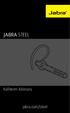 jabra Kullanım Kılavuzu jabra.com/steel 2015 GN Netcom A/S. Tüm hakları saklıdır. Jabra, GN Netcom A/S nin tescilli ticari markasıdır. Bu belgede anılan tüm diğer ticari markalar, kendi sahiplerinin mülkiyetindedir.
jabra Kullanım Kılavuzu jabra.com/steel 2015 GN Netcom A/S. Tüm hakları saklıdır. Jabra, GN Netcom A/S nin tescilli ticari markasıdır. Bu belgede anılan tüm diğer ticari markalar, kendi sahiplerinin mülkiyetindedir.
ZİRVEDRİVE IOS YAZILIMI KULLANIM KILAVUZU
 ZİRVEDRİVE IOS YAZILIMI KULLANIM KILAVUZU Kullanıcı Girişi: Giriş ekranınd sisteme giriş yapılır. dan kullanıcı adı ve şifre bilgileri girilip giriş butonuna basılarak Sistem Ekranı: 4 2 1 2 3 Klasörler
ZİRVEDRİVE IOS YAZILIMI KULLANIM KILAVUZU Kullanıcı Girişi: Giriş ekranınd sisteme giriş yapılır. dan kullanıcı adı ve şifre bilgileri girilip giriş butonuna basılarak Sistem Ekranı: 4 2 1 2 3 Klasörler
Wi-Fi Direct Rehberi. Wi-Fi Direct ile Kolay Kurulum. Sorun Giderme. Appendix
 Wi-Fi Direct Rehberi Wi-Fi Direct ile Kolay Kurulum Sorun Giderme Appendix İçindekiler Kılavuzlar Hakkında Bilgi... 2 Kılavuzlarda Kullanılan Semboller... 2 Feragatname... 2 1. Wi-Fi Direct ile Kolay
Wi-Fi Direct Rehberi Wi-Fi Direct ile Kolay Kurulum Sorun Giderme Appendix İçindekiler Kılavuzlar Hakkında Bilgi... 2 Kılavuzlarda Kullanılan Semboller... 2 Feragatname... 2 1. Wi-Fi Direct ile Kolay
Başlarken NSZ-GS7. Ağ Ortam Oynatıcısı. Ekran görüntüleri, işlemler ve teknik özellikler önceden bildirilmeksizin değiştirilebilir.
 Başlarken TR Ağ Ortam Oynatıcısı NSZ-GS7 Ekran görüntüleri, işlemler ve teknik özellikler önceden bildirilmeksizin değiştirilebilir. Başlarken: ON/STANDBY Oynatıcıyı açar veya kapatır. Bağlı cihazların
Başlarken TR Ağ Ortam Oynatıcısı NSZ-GS7 Ekran görüntüleri, işlemler ve teknik özellikler önceden bildirilmeksizin değiştirilebilir. Başlarken: ON/STANDBY Oynatıcıyı açar veya kapatır. Bağlı cihazların
HP Roar Plus Hoparlör. Diğer Özellikler
 HP Roar Plus Hoparlör Diğer Özellikler Copyright 2014 Hewlett-Packard Development Company, L.P. Microsoft, Windows ve Windows Vista, Microsoft şirketler grubunun ABD'de tescilli ticari markalarıdır. Bluetooth,
HP Roar Plus Hoparlör Diğer Özellikler Copyright 2014 Hewlett-Packard Development Company, L.P. Microsoft, Windows ve Windows Vista, Microsoft şirketler grubunun ABD'de tescilli ticari markalarıdır. Bluetooth,
ZİRVEDRİVEWEB YAZILIMI KULLANIM KILAVUZU
 ZİRVEDRİVEWEB YAZILIMI KULLANIM KILAVUZU Kullanıcı Girişi:Giriş ekranınd dan kullanıcı adı ve şifre bilgileri girilip giriş butonuna basılaraksisteme giriş yapılır. Sistem Ekranı: 4 2 Klasörler Dosyalar
ZİRVEDRİVEWEB YAZILIMI KULLANIM KILAVUZU Kullanıcı Girişi:Giriş ekranınd dan kullanıcı adı ve şifre bilgileri girilip giriş butonuna basılaraksisteme giriş yapılır. Sistem Ekranı: 4 2 Klasörler Dosyalar
Hızlı Başlangıç Kılavuzu
 Hızlı Başlangıç Kılavuzu İçindekiler Hoş Geldiniz Arlo'yu seçtiğiniz için teşekkür ederiz. Ürünü kullanmaya kolayca başlayabilirsiniz. %100 kablosuz kamera Manyetik duvar montaj parçası Lityum 123 piller
Hızlı Başlangıç Kılavuzu İçindekiler Hoş Geldiniz Arlo'yu seçtiğiniz için teşekkür ederiz. Ürünü kullanmaya kolayca başlayabilirsiniz. %100 kablosuz kamera Manyetik duvar montaj parçası Lityum 123 piller
JABRA STEP WIRELESS. Kullanım Kılavuzu. jabra.com/stepwireless. jabra
 L jabra Kullanım Kılavuzu jabra.com/stepwireless 2014 GN Netcom A/S. Tüm hakları saklıdır. Jabra GN Netcom A/ S'nin tescilli ticari markasıdır. Bu belgede anılan tüm diğer tescilli markalar, sahiplerinin
L jabra Kullanım Kılavuzu jabra.com/stepwireless 2014 GN Netcom A/S. Tüm hakları saklıdır. Jabra GN Netcom A/ S'nin tescilli ticari markasıdır. Bu belgede anılan tüm diğer tescilli markalar, sahiplerinin
Motorola Phone Tools. Hızlı Başlangıç
 Motorola Phone Tools Hızlı Başlangıç İçerik Minimum Gereksinimler... 2 Motorola Phone Tools Yüklemeden Önce... 3 Yükleme Motorola Phone Tools... 4 Cep Telefonu Cihazını Yükleme ve Yapılandırma... 5 Çevrimiçi
Motorola Phone Tools Hızlı Başlangıç İçerik Minimum Gereksinimler... 2 Motorola Phone Tools Yüklemeden Önce... 3 Yükleme Motorola Phone Tools... 4 Cep Telefonu Cihazını Yükleme ve Yapılandırma... 5 Çevrimiçi
Eee Pad TF201 için SSS
 Eee Pad TF201 için SSS Dosyaları yönetme... 2 MicroSD, SD kartı veya USB aygıtında depolanan verilerime nasıl erişirim?... 2 Seçili dosyaları başka bir klasöre nasıl taşırım?... 2 Seçili dosyaları bağlı
Eee Pad TF201 için SSS Dosyaları yönetme... 2 MicroSD, SD kartı veya USB aygıtında depolanan verilerime nasıl erişirim?... 2 Seçili dosyaları başka bir klasöre nasıl taşırım?... 2 Seçili dosyaları bağlı
EĞİTMENLER İÇİN UZAKTAN EĞİTİM SİSTEMİ (MOODLE) eders.giresun.edu.tr KULLANIM KILAVUZU
 EĞİTMENLER İÇİN UZAKTAN EĞİTİM SİSTEMİ (MOODLE) eders.giresun.edu.tr KULLANIM KILAVUZU İçindekiler Sisteme Giriş Yapma... 2 Sanal Ders Oluşturma... 3 Sisteme Materyal Yükleme... 13 Sisteme Sanal Ders Videosunu
EĞİTMENLER İÇİN UZAKTAN EĞİTİM SİSTEMİ (MOODLE) eders.giresun.edu.tr KULLANIM KILAVUZU İçindekiler Sisteme Giriş Yapma... 2 Sanal Ders Oluşturma... 3 Sisteme Materyal Yükleme... 13 Sisteme Sanal Ders Videosunu
HDD Password Tool. Kullanıcı Elkitabı. Türkçe
 HDD Password Tool Kullanıcı Elkitabı Türkçe 1 İçindekiler Bölüm 1: Giriş... 3 Ticâri markalar... 4 Bölüm 2: Gereken İşletim Sistemi... 5 - HDD Password Tool for Windows... 5 - HDD Password Tool for Mac...
HDD Password Tool Kullanıcı Elkitabı Türkçe 1 İçindekiler Bölüm 1: Giriş... 3 Ticâri markalar... 4 Bölüm 2: Gereken İşletim Sistemi... 5 - HDD Password Tool for Windows... 5 - HDD Password Tool for Mac...
UZAKTAN EĞİTİM YÖNETİM SİSTEMİ (MMYO)EĞİTMEN YARDIM KILAVUZU
 UZAKTAN EĞİTİM YÖNETİM SİSTEMİ (MMYO)EĞİTMEN YARDIM KILAVUZU MERSİN, 2018 MERSİN MESLEK YÜKSEKOKULU ANA SAYFASI TANITIMI Mersin Meslek Yüksekokulu resmi web sitesine http://uzak4.mersin.edu.tr/index.php
UZAKTAN EĞİTİM YÖNETİM SİSTEMİ (MMYO)EĞİTMEN YARDIM KILAVUZU MERSİN, 2018 MERSİN MESLEK YÜKSEKOKULU ANA SAYFASI TANITIMI Mersin Meslek Yüksekokulu resmi web sitesine http://uzak4.mersin.edu.tr/index.php
Yazılım Güncelleştirmeleri Kullanıcı Kılavuzu
 Yazılım Güncelleştirmeleri Kullanıcı Kılavuzu Copyright 2009 Hewlett-Packard Development Company, L.P. Windows, Microsoft Corporation kuruluşunun ABD de tescilli ticari markasıdır. Ürünle ilgili not Bu
Yazılım Güncelleştirmeleri Kullanıcı Kılavuzu Copyright 2009 Hewlett-Packard Development Company, L.P. Windows, Microsoft Corporation kuruluşunun ABD de tescilli ticari markasıdır. Ürünle ilgili not Bu
Hızlı başlangıç kılavuzu
 Philips GoGear müzik çalar Hızlı başlangıç kılavuzu TR SA1MXX02B SA1MXX02K SA1MXX02KN SA1MXX02W SA1MXX04B SA1MXX04K SA1MXX04KN SA1MXX04P SA1MXX04W SA1MXX04WS SA1MXX08K Başlarken Ana menü hakkında genel
Philips GoGear müzik çalar Hızlı başlangıç kılavuzu TR SA1MXX02B SA1MXX02K SA1MXX02KN SA1MXX02W SA1MXX04B SA1MXX04K SA1MXX04KN SA1MXX04P SA1MXX04W SA1MXX04WS SA1MXX08K Başlarken Ana menü hakkında genel
Güvenlik. Kullanıcı Kılavuzu
 Güvenlik Kullanıcı Kılavuzu Copyright 2006 Hewlett-Packard Development Company, L.P. Microsoft ve Windows, Microsoft Corporation kuruluşunun ABD'de tescilli ticari markalarıdır. Bu belgede yer alan bilgiler
Güvenlik Kullanıcı Kılavuzu Copyright 2006 Hewlett-Packard Development Company, L.P. Microsoft ve Windows, Microsoft Corporation kuruluşunun ABD'de tescilli ticari markalarıdır. Bu belgede yer alan bilgiler
Bu ürün WinXP, 2000, ME, Win98 de çalıştırılmak için tasarlanmıştır. Her işletim sistemi için yükleme yordamı yaklaşık olarak aynıdır.
 78 Türkçe Hızlı Yükleme Kılavuzu Bu yükleme kılavuzu GW-7100U ve yazılımının yüklenmesinde size yol gösterecektir. Kablosuz ağ bağlantınızı kurmak için, aşağıdaki işlemleri sırayla uygulayın. 1. Yükleme
78 Türkçe Hızlı Yükleme Kılavuzu Bu yükleme kılavuzu GW-7100U ve yazılımının yüklenmesinde size yol gösterecektir. Kablosuz ağ bağlantınızı kurmak için, aşağıdaki işlemleri sırayla uygulayın. 1. Yükleme
JABRA speak 810. Kullanım Kılavuzu. jabra.com/speak810
 JABRA speak 810 Kullanım Kılavuzu jabra.com/speak810 2015 GN Netcom A/S. Tüm hakları saklıdır. Jabra, GN Netcom A/S'nin tescilli markasıdır. Buraya dahil edilmiş olan tüm diğer tescilli markalar ilgili
JABRA speak 810 Kullanım Kılavuzu jabra.com/speak810 2015 GN Netcom A/S. Tüm hakları saklıdır. Jabra, GN Netcom A/S'nin tescilli markasıdır. Buraya dahil edilmiş olan tüm diğer tescilli markalar ilgili
Rezistivite Cihazı Kullanım Klavuzu
 Rezistivite Cihazı Kullanım Klavuzu Açılış ekranı açıklamaları: 1 - Son çalışma aç : Cizhazda en son çalışma yaptığınız dosyayı açar. 2 - Dosya aç : İstediğiniz dosyayı açmanızı sağlar. 3 Yeni çalışma
Rezistivite Cihazı Kullanım Klavuzu Açılış ekranı açıklamaları: 1 - Son çalışma aç : Cizhazda en son çalışma yaptığınız dosyayı açar. 2 - Dosya aç : İstediğiniz dosyayı açmanızı sağlar. 3 Yeni çalışma
Açılan programın pencere görünümü aşağıdaki gibidir. 2. Araç Çubuğundan kaydet düğmesi ile
 POWERPOINT PROGRAMI Powerpoint bir sunu hazırlama programıdır. Belirli bir konu hakkında bilgi vermek için, derslerle ilgili bir etkinlik hazırlamak için, dinleyicilere görsel ortamda sunum yapmak için
POWERPOINT PROGRAMI Powerpoint bir sunu hazırlama programıdır. Belirli bir konu hakkında bilgi vermek için, derslerle ilgili bir etkinlik hazırlamak için, dinleyicilere görsel ortamda sunum yapmak için
Hızlı Başlangıç Kılavuzu
 Hızlı Başlangıç Kılavuzu Microsoft Publisher 2013 önceki sürümlerden farklı görünüyor, bu nedenle öğrenmenizi kolaylaştırmak için bu kılavuzu oluşturduk. Hızlı Erişim Araç Çubuğu En sevdiğiniz komutları
Hızlı Başlangıç Kılavuzu Microsoft Publisher 2013 önceki sürümlerden farklı görünüyor, bu nedenle öğrenmenizi kolaylaştırmak için bu kılavuzu oluşturduk. Hızlı Erişim Araç Çubuğu En sevdiğiniz komutları
İşaret Aygıtları ve Klavye
 İşaret Aygıtları ve Klavye Kullanıcı Kılavuzu Telif Hakkı 2007 Hewlett-Packard Development Company, L.P. Windows; Microsoft Corporation kuruluşunun A.B.D de tescilli ticari markasıdır. Bu belgede yer alan
İşaret Aygıtları ve Klavye Kullanıcı Kılavuzu Telif Hakkı 2007 Hewlett-Packard Development Company, L.P. Windows; Microsoft Corporation kuruluşunun A.B.D de tescilli ticari markasıdır. Bu belgede yer alan
Microsoft Office Publisher 2016
 Microsoft Office Publisher 2016 Publisher 2016 Publisher görsel açıdan zengin, profesyonel görünümlü yayınlar oluşturmanıza yardımcı olan bir masaüstü yayımcılık uygulamasıdır. Bilgisayarınızda Publisher'la
Microsoft Office Publisher 2016 Publisher 2016 Publisher görsel açıdan zengin, profesyonel görünümlü yayınlar oluşturmanıza yardımcı olan bir masaüstü yayımcılık uygulamasıdır. Bilgisayarınızda Publisher'la
MOBİL UYGULAMA KULLANICI KILAVUZU
 MOBİL UYGULAMA KULLANICI KILAVUZU Kale Alarm uygulamasını telefonunuza yükledikten sonra Kale Alarm size bildirim gönderebilmek için izin isteyecektir. Uyarı, ses ve işaret bildirimi almak istiyorsanız
MOBİL UYGULAMA KULLANICI KILAVUZU Kale Alarm uygulamasını telefonunuza yükledikten sonra Kale Alarm size bildirim gönderebilmek için izin isteyecektir. Uyarı, ses ve işaret bildirimi almak istiyorsanız
Hızlı başlangıç kılavuzu
 Adresinden ürününüzü kaydettirebilir ve destek alabilirsiniz www.philips.com/welcome SE650 SE655 Hızlı başlangıç kılavuzu 1 Bağlantı 2 Kurulum 3 Tadını çıkarın Kutunun içindekiler Baz istasyonu VEYA El
Adresinden ürününüzü kaydettirebilir ve destek alabilirsiniz www.philips.com/welcome SE650 SE655 Hızlı başlangıç kılavuzu 1 Bağlantı 2 Kurulum 3 Tadını çıkarın Kutunun içindekiler Baz istasyonu VEYA El
2. ADIM : Sim Kart Yerleştirildikten sonra Açma-Kapama (1) Tuşu İle Kol Saatini Açınız.
 SAİL GÜVENLİK ÇOCUK KOL SAATİ KULLANIM KILAVUZU 1- Açma/Kapama Tuşu 2- Sos Tuşu 3- Menü Tuşu 4- Arama ve Cevaplama Tuşu Sım kart Yerleştirme ve Kol Saati Tanıtma 1. ADIM : Sim kartınızın nano kesimde olduğuna
SAİL GÜVENLİK ÇOCUK KOL SAATİ KULLANIM KILAVUZU 1- Açma/Kapama Tuşu 2- Sos Tuşu 3- Menü Tuşu 4- Arama ve Cevaplama Tuşu Sım kart Yerleştirme ve Kol Saati Tanıtma 1. ADIM : Sim kartınızın nano kesimde olduğuna
Hızlı Başlangıç Kılavuzu
 Hızlı Başlangıç Kılavuzu Microsoft Excel 2013 önceki sürümlerden farklı görünüyor, bu nedenle öğrenmenizi kolaylaştırmak için bu kılavuzu oluşturduk. Hızlı Erişim Araç Çubuğu'na komutlar ekleme Şeridi
Hızlı Başlangıç Kılavuzu Microsoft Excel 2013 önceki sürümlerden farklı görünüyor, bu nedenle öğrenmenizi kolaylaştırmak için bu kılavuzu oluşturduk. Hızlı Erişim Araç Çubuğu'na komutlar ekleme Şeridi
2008 Nokia telif hakkıdır. Tüm hakları mahfuzdur. Nokia, Nokia Connecting People ve Nseries, Nokia Corporation'ın ticari veya tescilli ticari
 Sohbet Baskı 1 2008 Nokia telif hakkıdır. Tüm hakları mahfuzdur. Nokia, Nokia Connecting People ve Nseries, Nokia Corporation'ın ticari veya tescilli ticari markalarıdır. Nokia tune, Nokia Corporation'ın
Sohbet Baskı 1 2008 Nokia telif hakkıdır. Tüm hakları mahfuzdur. Nokia, Nokia Connecting People ve Nseries, Nokia Corporation'ın ticari veya tescilli ticari markalarıdır. Nokia tune, Nokia Corporation'ın
Fiziki Varlık Yönetimi Kilometre Kontrol Modülü Kullanıcı Kitabı
 Fiziki Varlık Yönetimi Kilometre Kontrol Modülü Kullanıcı Kitabı Fiziki Varlık Yönetimi - Kilometre Kontrol Modülüne Genel Bakış Şirket içerisindeki motorlu taşıtların kilometre kayıtları ve araç tahsis
Fiziki Varlık Yönetimi Kilometre Kontrol Modülü Kullanıcı Kitabı Fiziki Varlık Yönetimi - Kilometre Kontrol Modülüne Genel Bakış Şirket içerisindeki motorlu taşıtların kilometre kayıtları ve araç tahsis
Computer Setup Kullanıcı Kılavuzu
 Computer Setup Kullanıcı Kılavuzu Copyright 2007 Hewlett-Packard Development Company, L.P. Windows, Microsoft Corporation kuruluşunun ABD de tescilli ticari markasıdır. Bu belgede yer alan bilgiler önceden
Computer Setup Kullanıcı Kılavuzu Copyright 2007 Hewlett-Packard Development Company, L.P. Windows, Microsoft Corporation kuruluşunun ABD de tescilli ticari markasıdır. Bu belgede yer alan bilgiler önceden
İşaret Aygıtları ve Klavye Kullanıcı Kılavuzu
 İşaret Aygıtları ve Klavye Kullanıcı Kılavuzu Copyright 2007 Hewlett-Packard Development Company, L.P. Microsoft ve Windows, Microsoft Corporation şirketinin tescilli ticari markalarıdır. Bu belgede yer
İşaret Aygıtları ve Klavye Kullanıcı Kılavuzu Copyright 2007 Hewlett-Packard Development Company, L.P. Microsoft ve Windows, Microsoft Corporation şirketinin tescilli ticari markalarıdır. Bu belgede yer
JABRA BOOST. Kullanım Kılavuzu. jabra.com/boost
 Kullanım Kılavuzu jabra.com/boost 2014 GN Netcom A/S. Tüm hakları saklıdır. Jabra, GN Netcom A/S nin tescilli ticari markasıdır. Bu belgede anılan tüm diğer ticari markalar, kendi sahiplerinin mülkiyetindedir.
Kullanım Kılavuzu jabra.com/boost 2014 GN Netcom A/S. Tüm hakları saklıdır. Jabra, GN Netcom A/S nin tescilli ticari markasıdır. Bu belgede anılan tüm diğer ticari markalar, kendi sahiplerinin mülkiyetindedir.
JABRA SPORT PACE WIRELESS
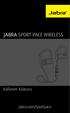 L Kullanım Kılavuzu jabra.com/sportpace 2015 GN Netcom A/S. Tüm hakları saklıdır. Jabra, GN Netcom A/S nin tescilli ticari markasıdır. Bu belgede anılan tüm diğer ticari markalar, kendi sahiplerinin mülkiyetindedir.
L Kullanım Kılavuzu jabra.com/sportpace 2015 GN Netcom A/S. Tüm hakları saklıdır. Jabra, GN Netcom A/S nin tescilli ticari markasıdır. Bu belgede anılan tüm diğer ticari markalar, kendi sahiplerinin mülkiyetindedir.
JABRA SPORT Pulse wireless
 JABRA SPORT Pulse wireless Kullanım Kılavuzu jabra.com/sportpulsewireless 2014 GN Netcom A/S. Tüm hakları saklıdır. Jabra, GN Netcom A/S'nin tescilli ticari markasıdır. Bu belgede anılan tüm diğer ticari
JABRA SPORT Pulse wireless Kullanım Kılavuzu jabra.com/sportpulsewireless 2014 GN Netcom A/S. Tüm hakları saklıdır. Jabra, GN Netcom A/S'nin tescilli ticari markasıdır. Bu belgede anılan tüm diğer ticari
